Hp COMPAQ DX7400 MICROTOWER, COMPAQ DC7700 ULTRA-SLIM, COMPAQ DX7400 SMALL, COMPAQ DC7700 CONVERTIBLE MINITOWER, COMPAQ DC5750 MICROTOWER User Manual
...Page 1
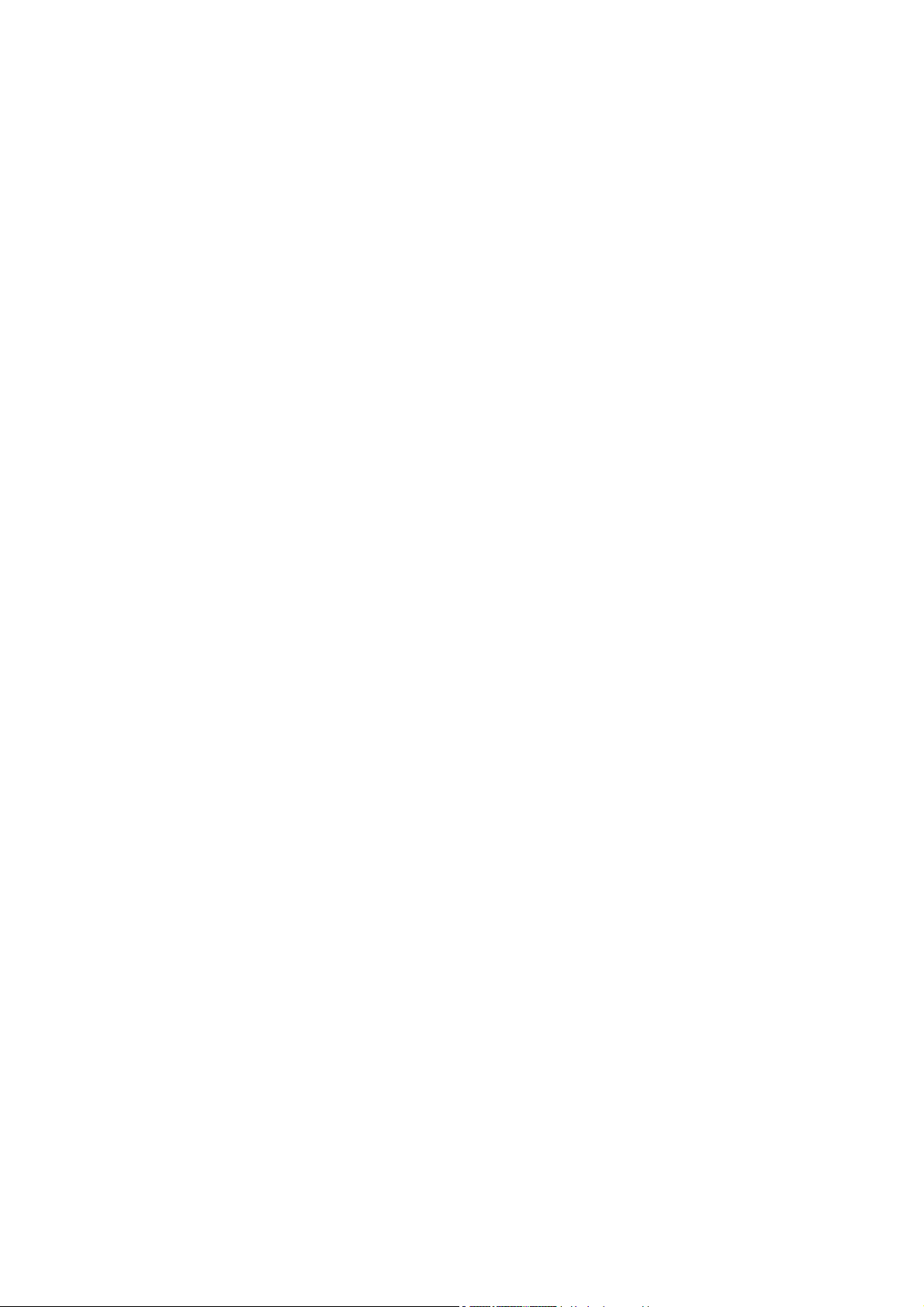
Pöytäkoneiden hallintaopas
Business PC -tietokoneet
Page 2

© Copyright 2007 Hewlett-Packard
Development Company, L.P. Tämän
julkaisun tiedot voivat muuttua ilman
ennakkoilmoitusta.
Microsoft, Windows ja Windows Vista ovat
tavaramerkkejä tai rekisteröityjä
tavaramerkkejä, joiden omistaja on Microsoft
Corporation Yhdysvalloissa ja muissa
maissa.
Intel ja Pentium ovat Intel Corporation -yhtiön
tavaramerkkejä Yhdysvalloissa ja muissa
maissa.
HP-tuotteiden takuut määritellään niiden
mukana toimitettavissa rajoitetun takuun
lausekkeissa. Tämän julkaisun sisältö ei
anna lisätakuita. HP ei vastaa tekstin
teknisistä tai toimituksellisista virheistä tai
puutteista.
Tämä asiakirja sisältää tekijänoikeuden
suojaamia tietoja. Mitään tämän asiakirjan
osaa ei saa valokopioida, jäljentää eikä
kääntää toiselle kielelle ilman HewlettPackard Companyn ennalta myöntämää
kirjallista lupaa.
Pöytäkoneiden hallintaopas
Business PC -tietokoneet
Ensimmäinen painos (heinäkuu 2007)
Asiakirjan osanumero: 451272-351
Page 3
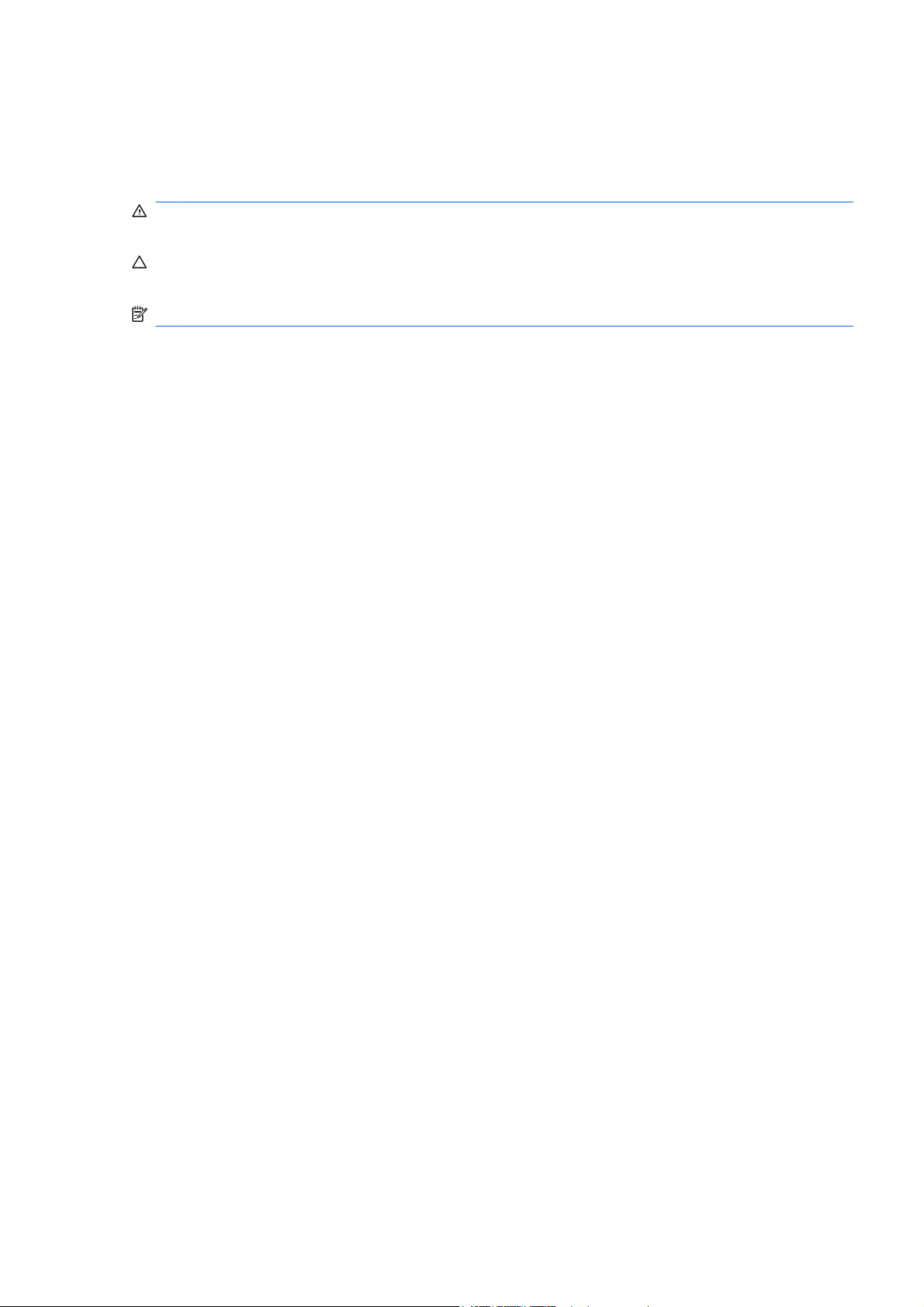
Tietoja tästä oppaasta
Tässä oppaassa on määritykset ja käyttöohjeet niitä suojausominaisuuksia ja hallittavuustoimintoja
varten, jotka on asennettu valmiiksi tiettyihin malleihin.
VAARA Tällä tavalla merkitty teksti tarkoittaa, että ohjeiden noudattamatta jättämisestä saattaa koitua
vahinkoja tai jopa hengenvaara.
VAROITUS: Tällä tavalla merkitty teksti tarkoittaa, että ohjeiden noudattamatta jättäminen saattaa
vahingoittaa laitteistoa tai johtaa tietojen menetykseen.
HUOMAUTUS: Tällä tavalla merkityssä tekstissä esitetään tärkeitä lisätietoja.
FIWW iii
Page 4

iv Tietoja tästä oppaasta FIWW
Page 5
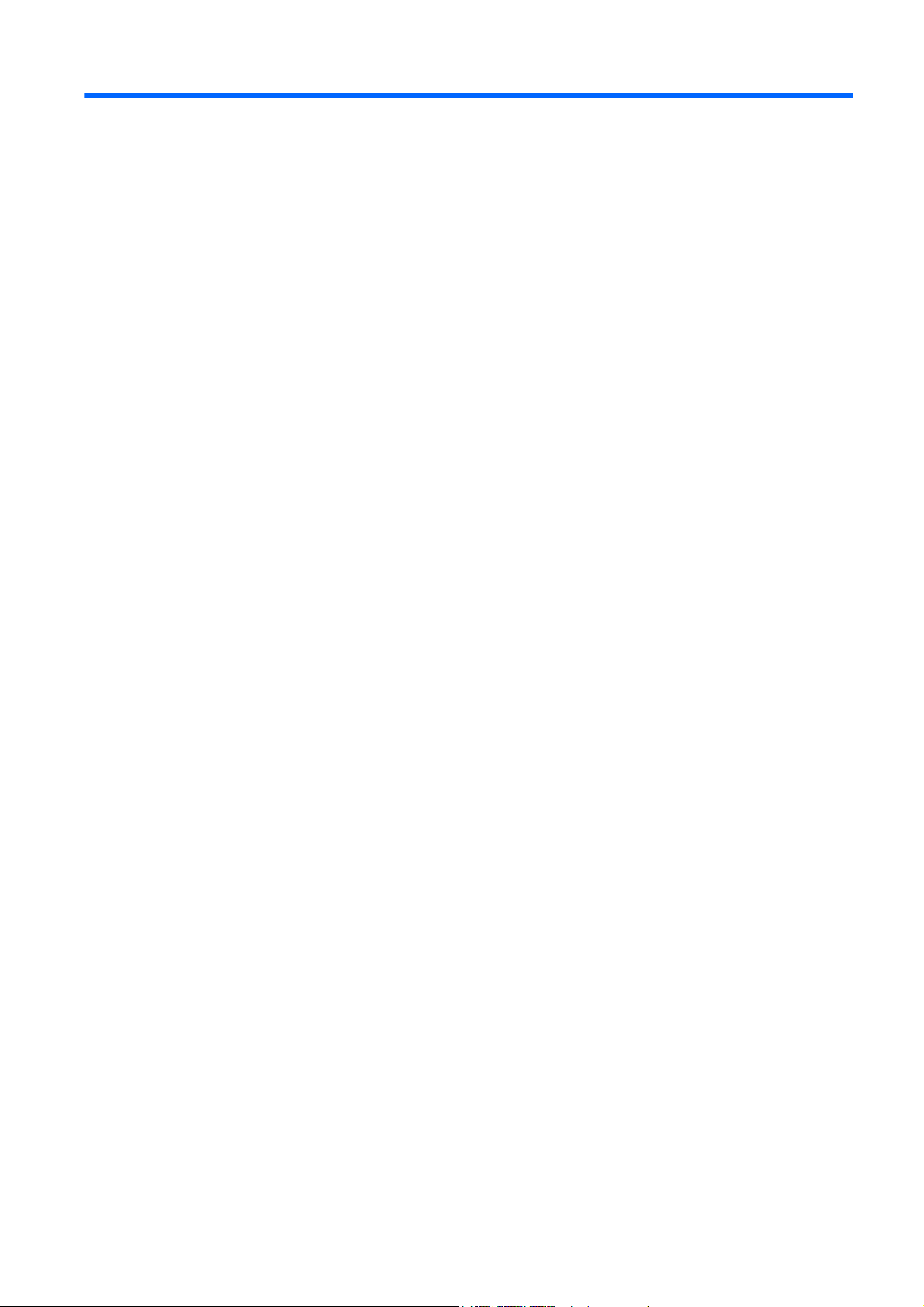
Sisällysluettelo
1 Pöytäkoneiden hallinnan yleiskatsaus
2 Aloituskokoonpano ja käyttöönotto
HP OpenView Agent ............................................................................................................................ 3
Altiris Deployment Solution Agent ........................................................................................................ 3
3 Remote System Installation (Järjestelmän etäasennus)
4 Ohjelmistojen päivittäminen ja hallinta
HP Client Management Interface ......................................................................................................... 5
HP System Software Manager ............................................................................................................. 6
HP Client Manager ............................................................................................................................... 6
HP ProtectTools Security Manager ...................................................................................................... 7
HP Client Premium Suite ...................................................................................................................... 8
HP Client Foundation Suite .................................................................................................................. 8
HP OpenView Client Configuration Manager ....................................................................................... 8
HP OpenView PC Configuration Management Solution ...................................................................... 9
HP Client Catalog for SMS ................................................................................................................. 10
HP Backup and Recovery Manager ................................................................................................... 10
Intel vPro -pohjaiset tietokoneet, joissa hyödynnetään Active Management Technology
-teknologiaa ........................................................................................................................................ 11
HP Proactive Change Notification ...................................................................................................... 13
Subscriber’s Choice ........................................................................................................................... 13
Käytöstä poistuneet ratkaisut ............................................................................................................. 14
5 ROM-päivitys
Flash ROMin etäpäivitys .................................................................................................................... 15
HPQFlash ........................................................................................................................................... 15
6 Boot Block Emergency Recovery Mode (Käynnistyslohkon hätäpalautustila)
7 Asetusten kopioiminen
Kopioiminen yksittäiseen tietokoneeseen .......................................................................................... 17
Kopioiminen useisiin tietokoneisiin ..................................................................................................... 18
Käynnistyslaitteen luominen ............................................................................................................... 19
Tuettu USB-muistilaite ....................................................................................................... 19
Ei-tuettu USB-muistilaite .................................................................................................... 20
8 Kaksiasentoinen virtapainike
FIWW v
Page 6
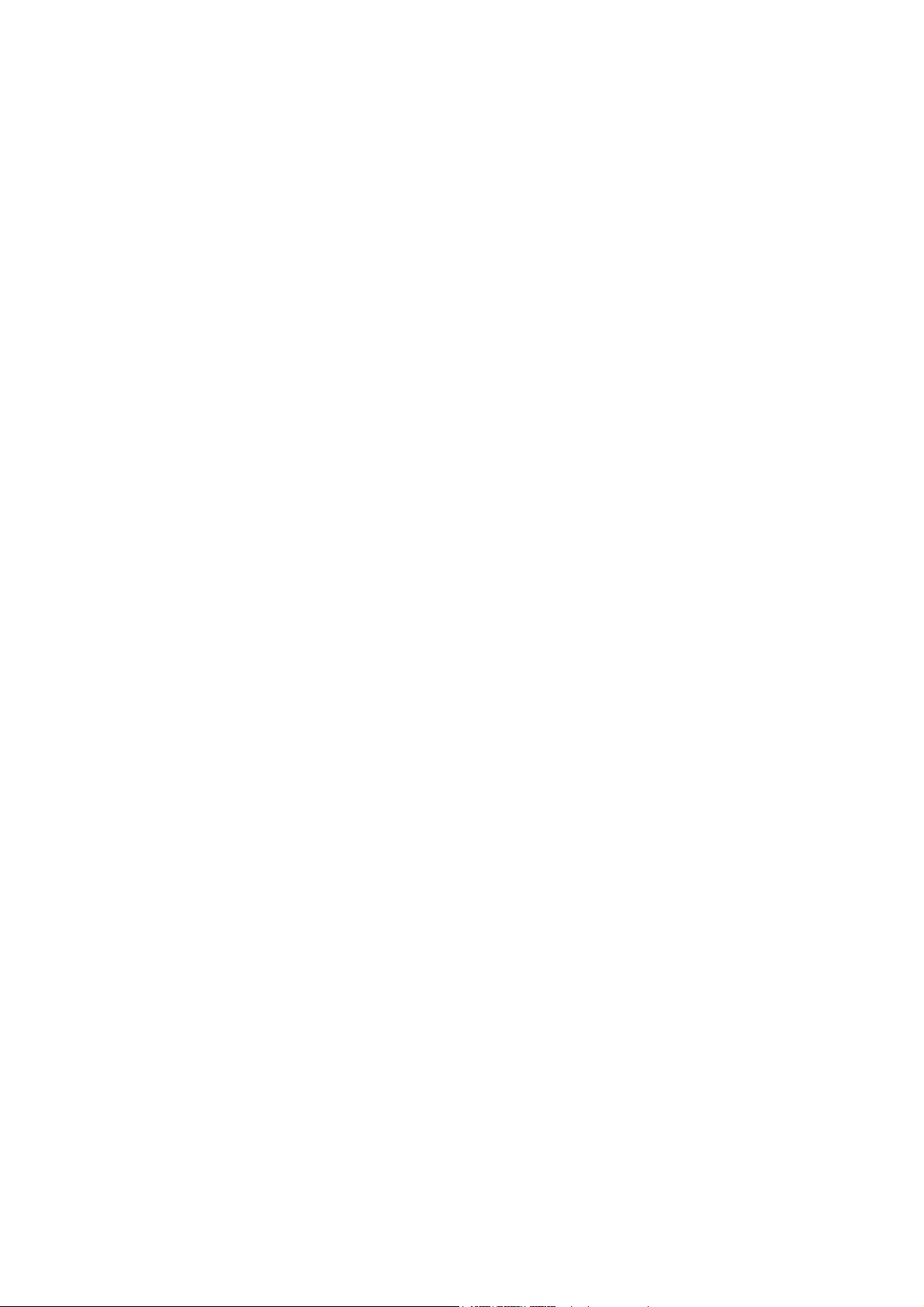
9 HP:n Web-sivustotuki
10 Alan standardit
11 Omaisuuden hallinta ja tietoturva
Salasanasuojaus ................................................................................................................................ 27
Asetussalasanan käyttöönotto tietokoneen asetuksissa ................................................... 27
Käynnistyssalasanan käyttöönotto tietokoneen asetuksissa ............................................. 27
Käynnistyssalasanan kirjoittaminen ................................................................................... 28
Asetussalasanan kirjoittaminen ......................................................................................... 28
Käynnistys- tai asetussalasanan muuttaminen .................................................................. 29
Käynnistyssalasanan tai asetussalasanan poistaminen .................................................... 29
Kansallisen näppäimistön erotinmerkit .............................................................................. 30
Salasanojen poistaminen ................................................................................................... 30
DriveLock-asemalukko ....................................................................................................................... 30
Asemalukon käyttö ............................................................................................................ 30
Asemalukkosovellukset ..................................................................................................... 31
Smart Cover Sensor (Kotelon avaustunnistin) ................................................................................... 32
Kotelon avaustunnistimen suojaustason asettaminen ....................................................... 32
Smart Cover Lock (Kotelolukko) ......................................................................................................... 32
Smart Cover Lock -kotelolukon lukitseminen ..................................................................... 33
Smart Cover Lock -kotelolukon avaaminen ....................................................................... 33
Smart Cover Failsafe -avaimen käyttö ............................................................................... 33
Vaijerilukkosuojaus ............................................................................................................................. 34
Sormenjälkitunnistusteknologia .......................................................................................................... 34
Virheiden havaitseminen ja korjaus .................................................................................................... 35
Levynsuojausjärjestelmä (Drive Protection System, DPS) ................................................................. 35
Jännitepiikkejä sietävä virtalähde ....................................................................................................... 35
Lämmöntunnistin ................................................................................................................................ 35
Hakemisto .......................................................................................................................................................... 36
vi FIWW
Page 7

1 Pöytäkoneiden hallinnan yleiskatsaus
HP Client Management -hallintaratkaisut tarjoaa standardipohjaiset ratkaisut pöytäkoneiden,
työasemien ja kannettavien tietokoneiden hallintaan verkkoympäristössä. HP aloitti pöytäkoneiden
hallittavuuden kehittämisen vuonna 1995, jolloin se toi markkinoille alan ensimmäiset täysin hallittavat
pöytätietokoneet. HP omistaa hallittavuustekniikan patentin. Siitä lähtien HP on johtanut koko alan
pyrkimyksiä kehittää standardeja ja perusrakenteita, joita pöytätietokoneiden, työasemien ja
kannettavien tietokoneiden käyttöönoton, kokoonpanon ja hallinnan tehokkaalta hoitamiselta
edellytetään. HP kehittelee omaa hallintaohjelmistoa ja tekee läheistä yhteistyötä alan johtavien
hallintaohjelmistovalmistajien kanssa, jotta voidaan varmistaa HP Client Management
-hallintaratkaisujen ja näiden tuotteiden välinen yhteensopivuus. HP Client Management
-hallintaratkaisut ovat tärkeä osa työssä, jossa keskitymme tuottamaan ratkaisuja, jotka auttavat
asiakkaitamme pienentämään tietokoneiden omistamisesta ja ylläpitämisestä aiheutuvia
kokonaiskustannuksia niiden koko elinkaaren aikana.
Pöytäkoneiden hallinnan pääominaisuudet ja -toiminnot:
alkukokoonpano ja käyttöönotto
●
järjestelmän etäasennus
●
ohjelmistojen päivittäminen ja hallinta
●
ROM-päivitys
●
Kokoonpanoasetukset
●
omaisuuden hallinta ja suojaaminen
●
virheiden havaitseminen ja korjaus.
●
HUOMAUTUS: Tässä oppaassa kuvattujen erikoisominaisuuksien tuki saattaa vaihdella mallin tai
ohjelmistoversion mukaan.
FIWW 1
Page 8
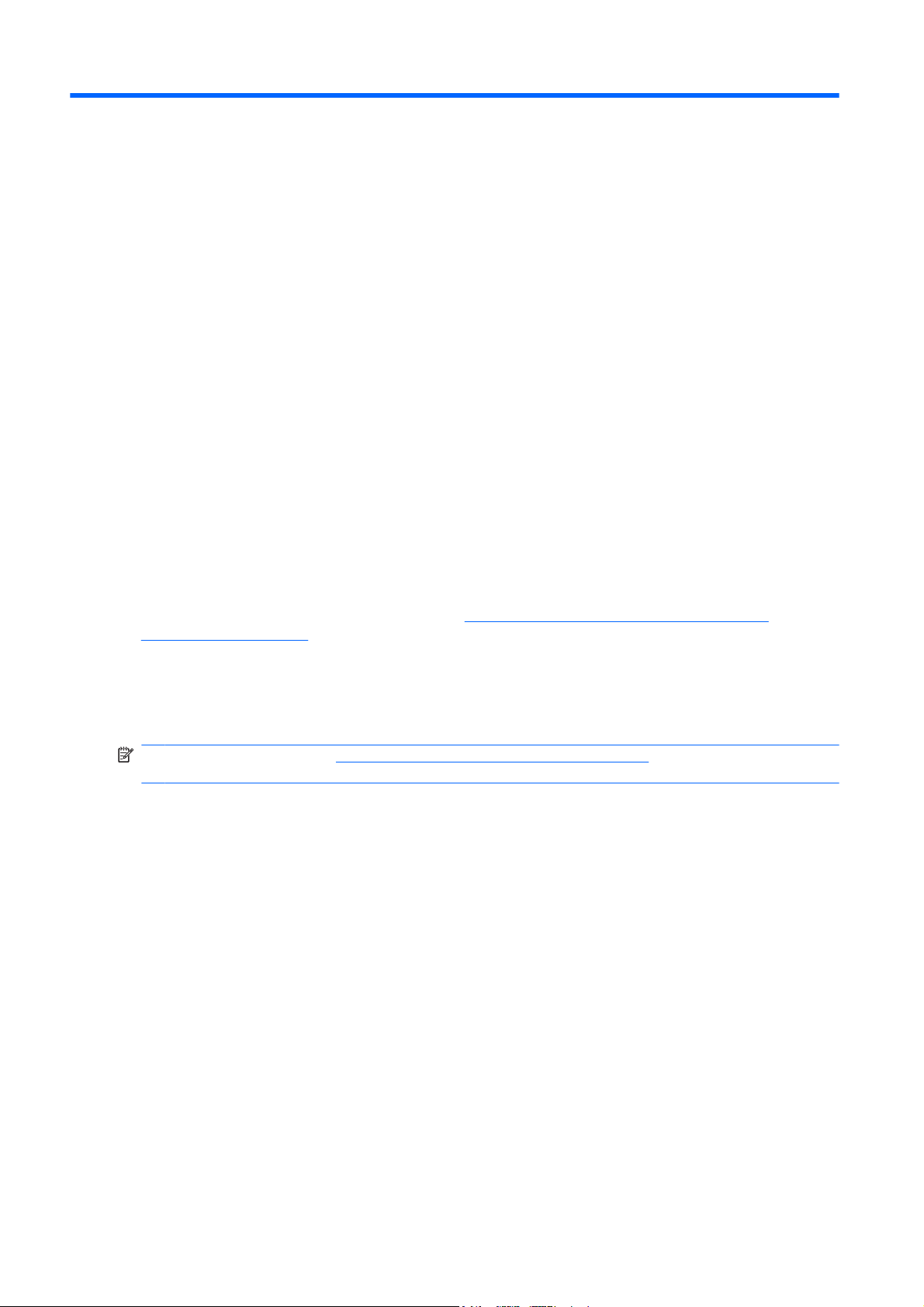
2 Aloituskokoonpano ja käyttöönotto
Tietokone toimitetaan varustettuna esiasennetulla järjestelmäohjelmistolla. Tietokone on käyttövalmis
ohjelmiston lyhyen purkutoiminnon jälkeen.
Haluat ehkä korvata esiasennetun ohjelmiston asiakaskohtaisella järjestelmä- ja sovellusohjelmistolla.
Asiakaskohtaisen ohjelmiston asentamiseen on useita eri tapoja:
Lisäohjelmasovellusten asentaminen esiasennetun ohjelmarungon purkamisen jälkeen.
●
Ohjelmiston käyttöönottotyökalujen – kuten HP OpenView Client Configuration Manager (ei
●
toistaiseksi käytettävissä Windows Vistassa), HP OpenView PC Configuration Management
Solution (perustuu Radia-teknologiaan, ei toistaiseksi käytettävissä Windows Vistassa) tai Altiris
Deployment Solution – käyttäminen, kun esiasennettu ohjelmisto korvataan mukautetulla
ohjelmistorungolla.
Levykloonauksen käyttö kiintolevyn sisällön kopioimiseksi toiselle kiintolevylle.
●
Paras käyttöönottomenetelmä vaihtelee käytössä olevien tietojärjestelmien ja prosessien mukaan. HP:n
elinkaariratkaisujen Web-sivuston (osoitteessa
80906-0-0-225-121.html) PC-tietokoneen käyttöönottoa koskevassa osassa on tietoja, joiden avulla voit
valita parhaan käyttöönottomenetelmän.
Restore Plus! -CD-levy, ROM-pohjainen kokoonpano ja ACPI-yhteensopiva laitteisto auttavat
järjestelmäohjelmiston palauttamisessa, kokoonpanon hallinnassa ja vianmäärityksessä sekä
virranhallinnassa.
HUOMAUTUS: Kohdassa HP Backup and Recovery Manager sivulla 10 on lisätietoja Restore
Plus! -CD-levyn luomisesta.
http://h20219.www2.hp.com/services/cache/
2 Luku 2 Aloituskokoonpano ja käyttöönotto FIWW
Page 9

HP OpenView Agent
HUOMAUTUS: HP OpenView Agent ei toistaiseksi ole käytettävissä Windows Vistassa.
HP OpenView Client Configuration Manager- ja HP OpenView PC Configuration Management Solution
-hallintaratkaisujen käyttämä hallinta-agentti on ladattu tietokoneeseen valmiiksi. Asennettuna agentti
mahdollistaa tietoliikenteen HP OpenView -hallintakonsolin kanssa.
Asenna HP OpenView Agent seuraavasti:
1. Valitse Käynnistä.
2. Valitse Kaikki ohjelmat.
3. Valitse HP Manageability.
4. Valitse Radia Management Agent Readme.
5. Asenna HP OpenView Agent noudattamalla Readme-tiedostossa olevia ohjeita.
HP OpenView Agent on tärkeä rakennekomponentti kaikkien HP OpenView PC Configuration
Management Solution -hallintaratkaisujen käyttöönottoa varten. Lisätietoja muista HP OpenView PC
Configuration Management Solution -hallintaratkaisujen toteuttamisessa tarvittavista
rakennekomponenteista on osoitteessa
http://h20229.www2.hp.com/solutions/ascm/index.html.
Altiris Deployment Solution Agent
Tämä ohjelma on ladattu tietokoneeseen valmiiksi. Asennettuna Altiris Deployment Solution Agent
mahdollistaa tietoliikenteen järjestelmänvalvojan Deployment Solution -konsolin kanssa.
Asenna Altiris Deployment Solution Agentin seuraavasti:
1. Valitse Käynnistä.
2. Valitse Kaikki ohjelmat.
3. Jos käyttöjärjestelmänä on Windows Vista, valitse Install Altiris DAgent (Asenna Altiris DAgent).
Jos käyttöjärjestelmänä on Windows XP, valitse Install Altiris AClient (Asenna Altiris AClient).
4. Asenna Altiris-asiakasohjelma ja määritä sen asetukset näyttöön tulevien ohjeiden mukaan.
Altiris Deployment Solution Agent on tärkeä rakennekomponentti HP Client Foundation Suite ja Client
Premium Suite -ohjelmistojen käyttöönottoa varten. Lisätietoja muista HP Client Foundation Suite- ja
Client Premium Suite -ohjelmistojen toteuttamisessa tarvittavista rakennekomponenteista on
osoitteessa
http://www.hp.com/go/easydeploy.
FIWW HP OpenView Agent 3
Page 10

3 Remote System Installation
(Järjestelmän etäasennus)
Remote System Installation (Järjestelmän etäasennus) -toiminto mahdollistaa järjestelmän
käynnistämisen ja määrittämisen verkkopalvelimessa sijaitsevia ohjelmistoja ja kokoonpanotietoja
käyttämällä. Tähän käytetään Preboot Execution Environment (PXE) -ympäristöä. Järjestelmän
etäasennus -toimintoa käytetään yleensä järjestelmän asetus- ja määritystyökaluna. Sitä voi käyttää
seuraaviin tehtäviin:
kiintolevyn alustus
●
ohjelmarungon käyttöönotto yhdessä tai useassa tietokoneessa
●
Flash ROM-muistissa olevan järjestelmä-BIOSin etäpäivitys (
●
sivulla 15)
järjestelmän BIOS-asetusten määrittäminen.
●
Kun haluat käynnistää Remote System Installation (Järjestelmän etäasennus) -toiminnon, paina F12-
näppäintä, kun tietokoneen käynnistyksen yhteydessä HP-logoruudun oikeassa alakulmassa näkyy
F12 = Network Service Boot (Käynnistys verkkopalvelusta) -ilmoitus. Jatka toimenpidettä
noudattamalla ruudussa näkyviä ohjeita. Oletusalkulatausjärjestys on BIOS-kokoonpanoasetus, joka
voidaan muuttaa yrittämään aina PXE-käynnistystä.
Flash ROMin etäpäivitys
4 Luku 3 Remote System Installation (Järjestelmän etäasennus) FIWW
Page 11
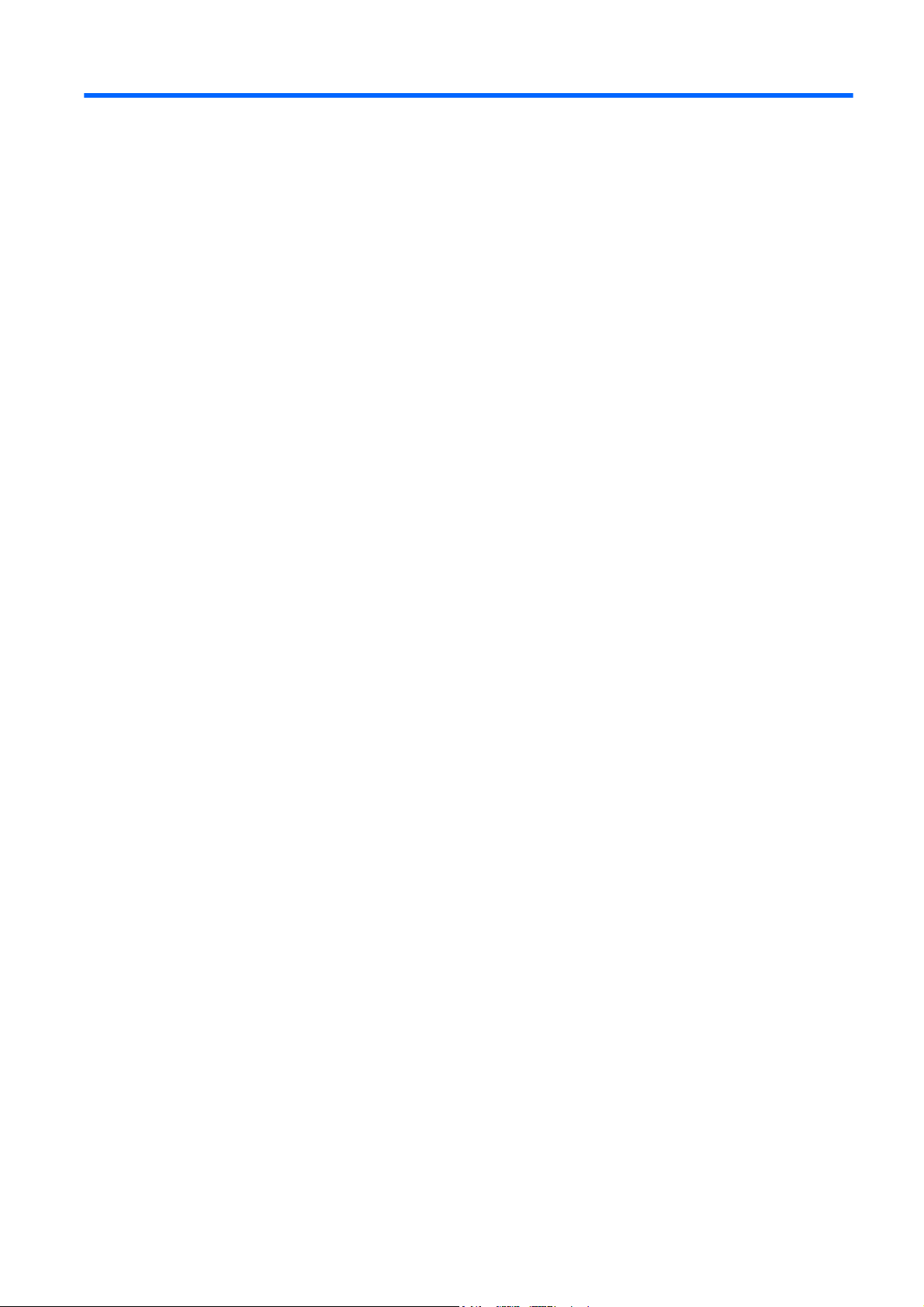
4 Ohjelmistojen päivittäminen ja hallinta
HP tarjoaa useita työkaluja tietokoneiden, pöytäasemien ja kannettavien tietokoneiden hallintaan ja
ohjelmistojen päivittämiseen:
HP Client Management Interface
●
HP System Software Manager
●
HP Client Manager
●
HP ProtectTools Security Manager
●
HP Client Premium Suite
●
HP Client Foundation Suite
●
HP OpenView Client Configuration Manager (ei toistaiseksi käytettävissä Windows Vistassa)
●
HP OpenView PC Configuration Management Solution (ei toistaiseksi käytettävissä Windows
●
Vistassa)
HP Client Catalog for SMS
●
HP Backup and Recovery Manager
●
Intel vPro -pohjaiset tietokoneet, joissa hyödynnetään Active Management Technology -
●
teknologiaa
HP Proactive Change Notification
●
HP Subscriber's Choice.
●
HP Client Management Interface
IT-osaston käyttämistä järjestelmänhallintatyökaluista huolimatta sekä laitteisto- että ohjelmistoomaisuuden hallitseminen on tärkeää, jotta tietotekniikkakustannukset pysyvät alhaisina ja liiketoiminta
säilyy nopealiikkeisenä. IT-järjestelmänvalvoja voi ohjata HP Client Management Interface -ohjelmaa
kirjoittamalla yksinkertaisia komentosarjoja ja integroimalla ne valitsemaansa hallintasovellukseen.
HP Client Management Interface (HP CMI) -ohjelman avulla uudet HP:n yritystietokoneet integroituvat
saumattomasti käytössä olevaan IT-ympäristöön. HP CMI -ohjelmassa on käyttöliittymä, joka
yksinkertaistaa HP-yritystietokoneiden integroinnin suosittujen teollisuusjärjestelmänhallintatyökalujen
(kuten Microsoft Systems Management Server, IBM Tivoli Software ja HP OpenView Operations) ja
mukautettujen yrityksen sisällä kehitettyjen hallintasovellusten kanssa. Käytettäessä HP CMI -ohjelmaa
järjestelmänhallintatyökalut ja -sovellukset voivat pyytää perusteellisia asiakastietoja, vastaanottaa
tilaan liittyviä tietoja ja hallita järjestelmän BIOS-asetuksia olemalla suoraan yhteydessä
asiakastietokoneeseen, minkä vuoksi agenttien tai väliohjelmien tarve integroinnin aikana vähenee.
HP Client Management Interface perustuu alan standardeihin, joita ovat esimerkiksi Microsoft Windows
Management Interface (MS WMI), Web-Based Enterprise Management (WBEM), System Management
BIOS (SMBIOS) ja Advanced Configuration and Power Interface (ACPI). HP CMI on HP Client
FIWW HP Client Management Interface 5
Page 12
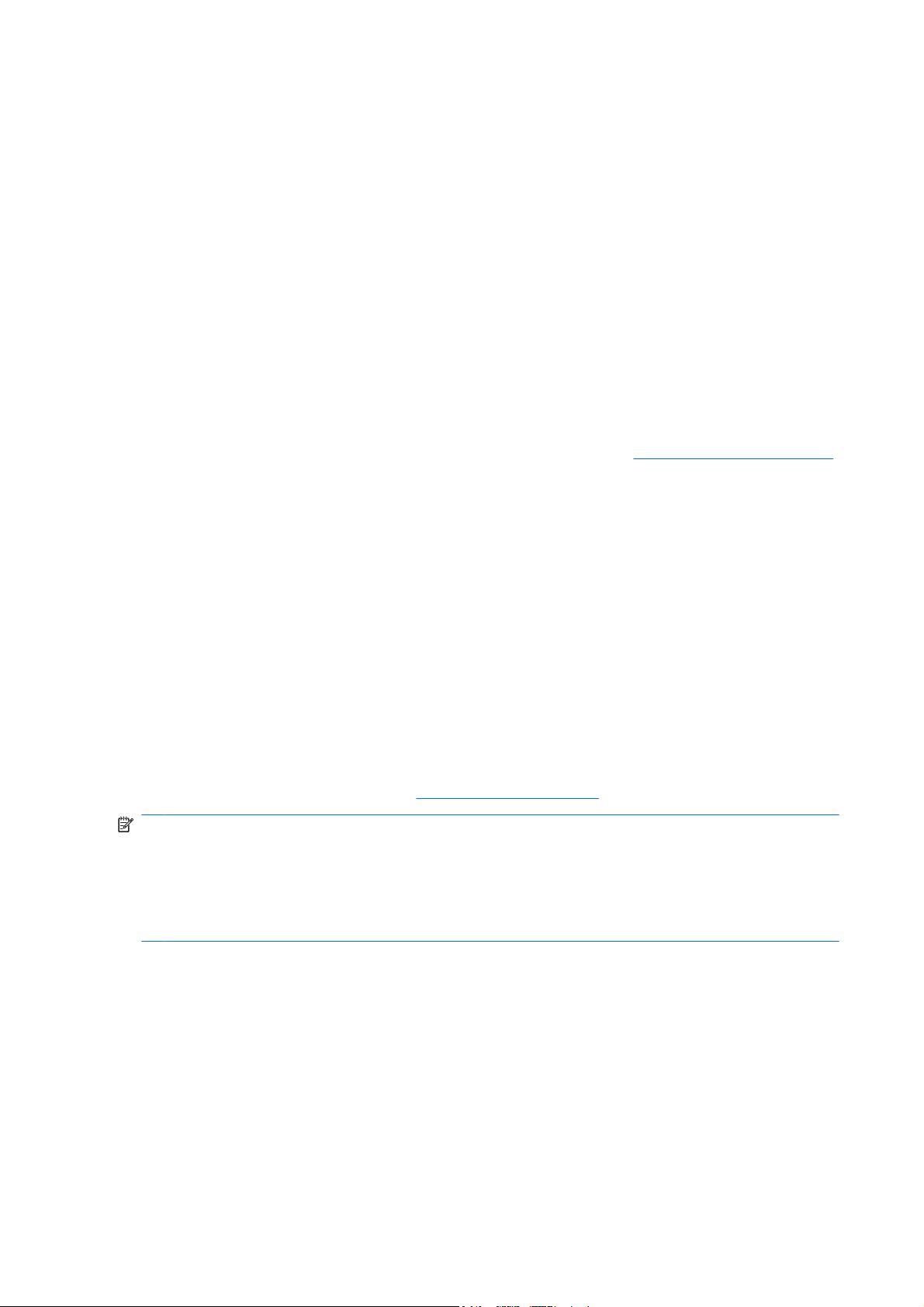
Management -hallintaratkaisujen käyttämä perusteknologia. Kun käytössä on HP CMI -ohjelma, voit
joustavasti valita tavan, jolla HP-asiakastietokoneiden hallinta suoritetaan.
Kun HP Client Management Interface -ohjelmaa käytetään yhdessä järjestelmänhallintaohjelman
kanssa, se voi suorittaa seuraavia toimintoja:
Pyytää perusteellisia asiakastietoja – Tallentaa yksityiskohtaisia tietoja suorittimista, kiintolevyistä,
●
muistista, BIOS-asetuksista ja ohjaimista sekä tunnistintietoja (esimerkiksi tuulettimen nopeus,
jännite ja lämpötila).
Vastaanottaa tilaan liittyviä tietoja – Tilata erilaisia (esimerkiksi ylikuumenemiseen, tuulettimen
●
lakkoiluun ja laitteiston kokoonpanomuutoksiin liittyviä) asiakaslaitteistohälytyksiä lähetettäväksi
järjestelmänhallintakonsoliin, sovellukseen tai paikalliseen asiakastietokoneeseen.
Laitteistotapahtuman laukaisemat hälytykset lähetetään reaaliaikaisesti.
Hallita järjestelmän BIOS-asetuksia – Suorittaa F10-toimintoja, kuten BIOS-salasanojen
●
määrittämistä ja vaihtamista ja tietokoneen käynnistystilausta etätoimintona
järjestelmänhallintakonsolista mille tahansa tai kaikille asiakasjärjestelmille käymättä fyysisesti
kunkin koneen luona.
Lisätietoja HP Client Management Interface -ohjelmasta on osoitteessa
HP System Software Manager
HP System Software Manager (SSM) on ilmainen apuohjelma, joka automatisoi verkossa olevien HPyritystietokoneiden laiteohjaimien etäkäyttöönottoa ja BIOS-päivityksiä. Kun SSM on käynnissä, se
määrittää ilman käyttäjän toimia jokaisen verkossa olevan asiakasjärjestelmän ohjaimien versiotasot ja
BIOS-versiot ja vertaa näitä tietoja SoftPaqs-järjestelmäohjelmistoihin, jotka on testattu ja tallennettu
keskitettyyn tiedostosäilöön. SSM päivittää automaattisesti verkon tietokoneiden vanhat versiot
tiedostosäilössä saatavilla olevilla viimeisimmillä versioilla. Koska SSM sallii SoftPaq-ohjelmistojen
jakamisen vain oikeille asiakasjärjestelmämalleille, järjestelmänvalvojat voivat luottaa siihen, että SSM
pitää järjestelmän ohjelmistot tehokkaasti ajan tasalla.
System Software Manager integroituu yritysohjelmistojen jakelutyökaluihin, joita ovat esimerkiksi HP
OpenView PC Configuration Management Solution (ei toistaiseksi käytettävissä Windows Vistassa),
Altiris HP Client Manager ja Microsoft Systems Management Server (SMS). SSM:n avulla voit jakaa
asiakkaan luomia tai kolmannen osapuolen päivityksiä, jotka on pakattu SSM-muotoon.
Voit ladata SSM:n maksutta osoitteesta
HUOMAUTUS: SSM ei toistaiseksi tue Flash ROMin etäpäivitystä järjestelmissä, joissa Windows
Vista BitLocker on käytössä ja jotka suojaavat BitLocker-avaimia TPM-toiminnoilla, koska BIOSin
päivittäminen mitätöisi BitLockerin kyseisestä ympäristöä varten luoman luottamusallekirjoituksen. Jos
haluat päivittää BIOSin, poista BitLocker käytöstä ryhmäkäytännön avulla.
http://www.hp.com/go/ssm.
http://www.hp.com/go/hpcmi/.
Voit ottaa BitLocker-tuen käyttöön ilman BIOSin TPM-mittauksia, jotta BitLocker-avaimet eivät
mitätöidy. HP suosittelee, että säilytät BitLocker-tiedot huolellisesti hätätilanteiden varalta.
HP Client Manager
Altiris-yhtiön kehittämä HP Client Manager on saatavissa maksutta kaikkiin tuettuihin HP:n
yrityskäyttöön tarkoitettuihin pöytätietokoneisiin, kannettaviin tietokoneisiin sekä työasemiin. HP
System Software Manager (SSM) on integroitu HP Client Manageriin, mikä mahdollistaa HP:n clientjärjestelmien laitteistopuolen keskitetyn seurannan, valvonnan ja hallinnan.
6 Luku 4 Ohjelmistojen päivittäminen ja hallinta FIWW
Page 13
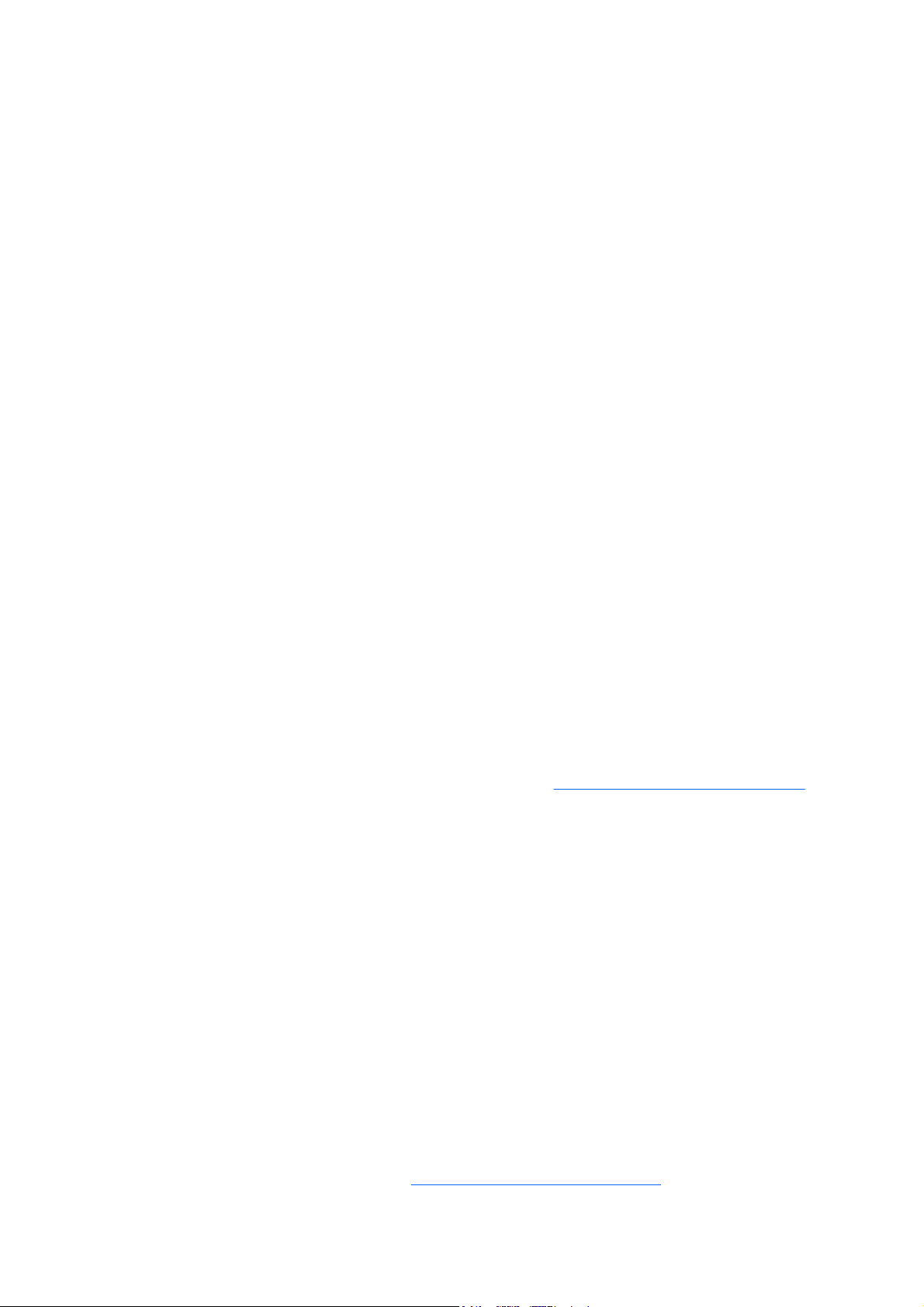
HP Client Managerin avulla voit:
saada tärkeää tietoa laitteistosta, kuten keskusyksiköstä, muistista, videosta sekä tietoturva-
●
asetuksista
valvoa järjestelmän kuntoa ja ennakoida ongelmia
●
hankkia ja asentaa ohjaimet ja BIOS-päivitykset automaattisesti, niin, ettei jokaisella koneella
●
tarvitse käydä erikseen
määrittää etätyönä BIOS- ja suojausasetukset
●
automatisoida prosesseja, mikä nopeuttaa laitteisto-ongelmien ratkaisua.
●
Tiivis integrointi HP Instant Support -työkaluihin lyhentää laitteiston vianetsintään kuluvaa aikaa.
Vianmääritys – Voit suorittaa ja tarkastella raportteja etätoimintona HP:n pöytätietokoneissa,
●
kannettavissa tietokoneissa ja työasemissa.
Järjestelmän kunnon tutkiminen – Voit tutkia tunnettuja laitteisto-ongelmia asennetuista HP-
●
asiakasjärjestelmistä.
Keskustelu – Voit ratkaista mahdolliset ongelmat ottamalla yhteyttä HP:n asiakastukeen.
●
HP Knowledgebase – Linkki asiantuntijatietoihin.
●
Automaattinen SoftPaq-kokoelma ja jakeluprosessi laitteisto-ongelmien nopeampaa ratkaisemista
●
varten.
Tunnista, inventoi ja alusta järjestelmiä HP ProtectTools -ohjelmaan upotetun suojauspiirin avulla.
●
Mahdollisuus näyttää kuntohälytyksiä paikallisesti asiakasjärjestelmässä.
●
Muiden kuin HP-asiakkaiden perustietojen raportointi.
●
TPM-suojaussirun asentaminen ja määrittäminen
●
Asiakasohjelmien varmuuskopioinnin ja palautuksen keskitetty ajastaminen
●
Lisätuki Intel AMT:n hallintaa varten
●
Lisätietoja HP Client Manager -ohjelmasta on osoitteessa
HP ProtectTools Security Manager
ProtectTools Security Manager -ohjelmistossa on suojausominaisuuksia, joiden avulla tietokonetta,
verkkoja ja tärkeitä tietoja voidaan suojata luvattomalta käytöltä. Seuraavissa moduuleissa on
laajennetut suojaustoiminnot:
Smart Card Security for ProtectTools
●
Embedded Security for ProtectTools
●
BIOS Configuration for ProtectTools
●
http://www.hp.com/go/clientmanager.
Credential Manager for ProtectTools.
●
Tietokoneeseen sopivat moduulit voivat vaihdella mallin mukaan. Esimerkiksi Embedded Security for
ProtectTools -moduuli edellyttää, että tietokoneeseen on asennettu upotettu Trusted Platform Module
(TPM) -suojauspiiri (vain tietyissä malleissa). Smart Card Security for ProtectTools -moduuli edellyttää
valinnaisen sirukortin ja lukijan käyttöä.
ProtectTools-moduulit saattavat olla esiasennettuja tai -ladattuja tai ne voidaan hankkia HP:n Websivustosta. Lisätietoja on osoitteessa
FIWW HP ProtectTools Security Manager 7
http://www.hp.com/products/security.
Page 14
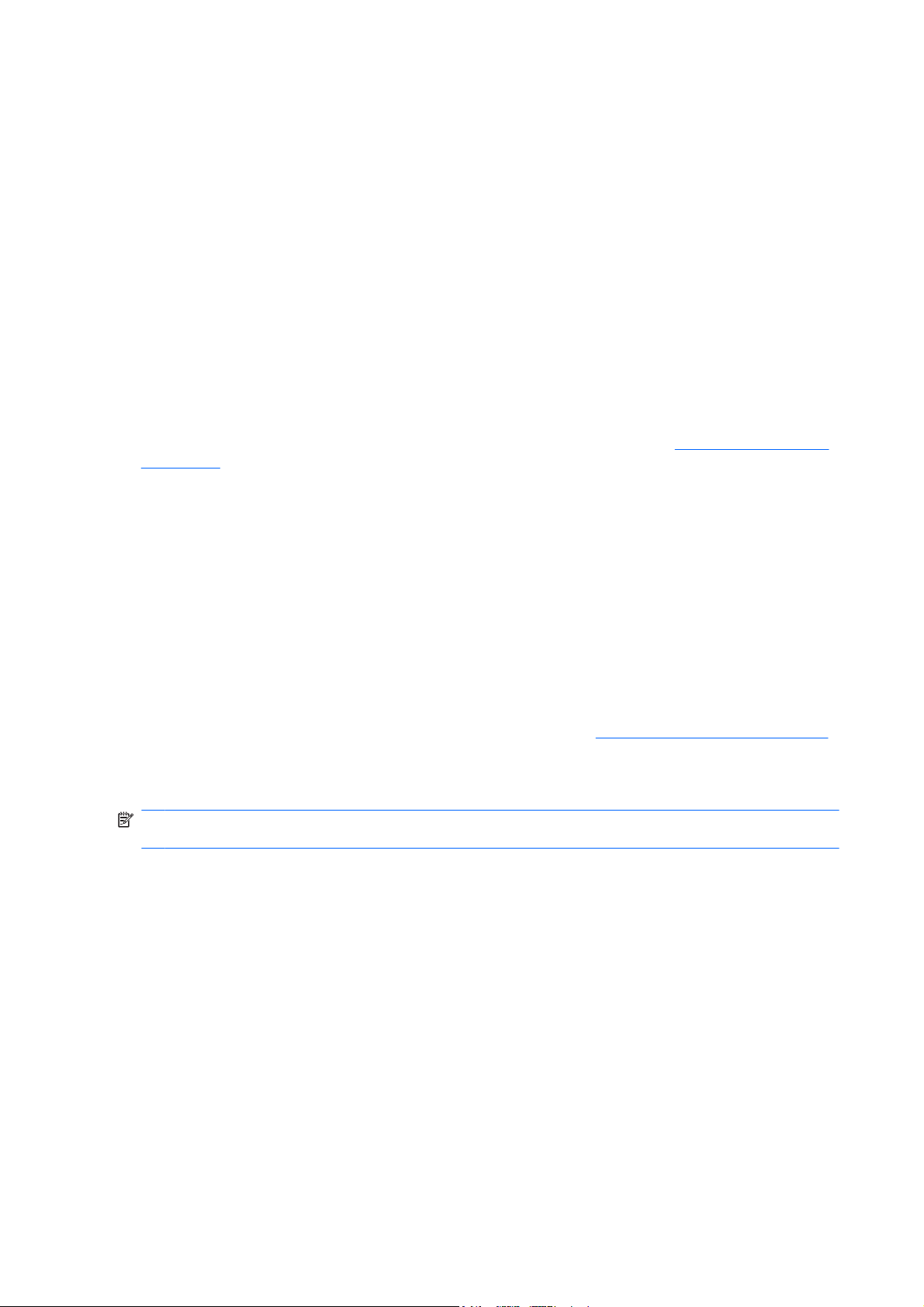
HP Client Premium Suite
HP Client Premium Suite (HP CPS) on suunniteltu yrityksille, jotka haluavat täydellisen
asiakaslaitteistojen ja -ohjelmistojen elinkaaren hallinnan käyttämällä yhtä Web-pohjaista
hallintakonsolia. Se yhdistää seuraavat ohjelmat:
HP Client Manager
●
HP Systems Insight Manager Connector
●
HP OpenView Connector (ei toistaiseksi käytettävissä Windows Vistassa)
●
Altiris Client Manager Suite - taso 1
●
Altiris Connector Solution
●
Altiris Local Recovery Pro
●
Altiris AuditExpress.
●
Lisätietoja HP Client Management Premium Suite -ohjelmasta on osoitteessa
easydeploy.
HP Client Foundation Suite
HP Client Foundation Suite (HP CFS) -ohjelma on tarkoitettu yrityksille, jotka tarvitsevat tärkeitä
asiakashallintatoimintoja. HP CFS yhdistää seuraavat ohjelmat:
HP Client Manager
●
HP Systems Insight Manager Connector
●
Altiris Migration Suite
●
Altiris Local Recovery Pro.
●
Lisätietoja HP Client Foundation Suite -ohjelmasta on osoitteessa
http://www.hp.com/go/easydeploy.
HP OpenView Client Configuration Manager
HUOMAUTUS: HP OpenView Client Configuration Manager ei toistaiseksi ole käytettävissä Windows
Vistassa.
HP OpenView Client Configuration Manager on helppokäyttöinen laitteiston ja ohjelmistojen
hallintasovellus Windows XP- ja HP Thin Client –ympäristöihin. Se on nopea ottaa käyttöön ja luo
vahvan perustan tuleville vaatimuksille. Sovelluksesta on saatavilla kaksi eri versiota:
http://www.hp.com/go/
Basic Edition (perusversio) on HP:n pöytätietokoneiden, kannettavien tietokoneiden ja työasemien
●
hallintaan tarkoitettu ilmaissovellus, jonka toimintoja ovat laitteisto- ja ohjelmistotietojen
kerääminen, etähallinta, HP-hälytysten seuranta, HP:n BIOS- ja ohjainpäivitykset, integrointi HP
Protect Tools –työkaluihin sekä Intel AMT:n lisätoimintojen tuki. Basic Edition (perusversio) tukee
myös HP Thin Client –ympäristöjen käyttöönottoa ja hallintaa.
Erikseen ostettavissa olevaan Premium Editioniin sisältyy kaikkien Basic Editionin toimintojen
●
lisäksi myös Windows-käyttöönotot ja –siirrot, korjaustiedostojen hallintatoiminnot, ohjelmistojen
jakelu sekä ohjelmistojen käytön seuranta.
HP Client Configuration Manager –ohjelma voidaan yhdistää (Radia-teknologiaan perustuvaan) HP
OpenView PC Configuration Management Solution –hallintaratkaisuun, jolloin yhdistelmää voidaan
käyttää suurien, heterogeenisten ja jatkuvasti muuttuvien IT-ympäristöjen automaattiseen hallintaan.
8 Luku 4 Ohjelmistojen päivittäminen ja hallinta FIWW
Page 15

Lisätietoja HP OpenView Client Configuration Manager -ohjelmasta on osoitteessa
http://www.managementsoftware.hp.com/products/ccm/index.html.
HP OpenView PC Configuration Management Solution
HUOMAUTUS: HP OpenView PC Configuration Management Solution ei toistaiseksi ole
käytettävissä Windows Vistassa.
HP OpenView PC Configuration Management Solution määrityspohjainen ratkaisu, jonka avulla
järjestelmänvalvojat voivat tehokkaasti ja luotettavasti luetteloida, käyttöönottaa, korjata ja ylläpitää
sekaympäristöjen ohjelmistoja ja tietoja. HP OpenView PC Configuration Management Solution –
hallintaratkaisun avulla IT-asiantuntija pystyy
automatisoimaan koko elinkaaren hallintaprosessin - etsinnän, käyttöönoton sekä siirtojen ja
●
poistojen kautta tapahtuvan jatkuvan hallinnan
ottamaan kokonaisen ohjelmapaketin (käyttöjärjestelmät, sovellukset, korjauspäivitykset,
●
asetukset ja sisältö) automaattisesti käyttöön ja hallitsemaan sitä jatkuvasti halutussa tilassa
hallitsemaan ohjelmistoja lähes missä laitteessa tahansa, pöytäkoneet, työasemat ja kannettavat
●
tietokoneet mukaan lukien, niin heterogeenisissä kuin itsenäisissä infrastruktuureissa
hallita ohjelmistoja useimmissa käyttöjärjestelmissä
●
Jatkuvan asetustenhallinnan myötä HP:n asiakkaiden IT-kustannukset ovat pienentyneet
huomattavasti, ohjelmistojen ja tietosisältöjen saatavuus on nopeutunut ja käyttäjien tuottavuus ja
tyytyväisyys lisääntynyt.
Lisätietoja HP OpenView PC Configuration Management Solution –hallintasovelluksesta on osoitteessa
http://h20229.www2.hp.com/solutions/ascm/index.html.
FIWW HP OpenView PC Configuration Management Solution 9
Page 16

HP Client Catalog for SMS
Päivitysten hallinta on tärkeä toiminto, jolla voidaan ylläpitää millaisia tietokonejärjestelmiä tahansa
yhdestä tietokoneesta yrityksen tietokonekeskukseen asti. Mahdollisuus selvittää, mitä päivityksiä on
saatavissa - ja ottaa ne käyttöön ajallaan ja automaattisesti - voi auttaa ylläpitämään organisaation
turvallisuutta ja tuottavuutta. HP on kehittänyt mekanismin, joka sujuvoittaa HP-järjestelmien päivityksiä
Microsoft System Management Server -infrastruktuurissa. HP Client Catalog for SMS sisältää ohjainja korjaustiedostojen tietoja pöytätietokoneita, mobiililaitteita ja työasemia varten. SMS 2003 R2:n ja
Inventory Tool for Custom Updates -ohjelman avulla organisaatiot voivat integroida ja ottaa käyttöön
HP-ohjelmistopäivityksiä nopeasti ja helposti niiden yksityiskohtaisten ympäristökuvausten mukaan,
jotka HP Client Catalog for SMS sisältää hallitun yrityksen asiakasjärjestelmiä varten.
Lisätietoja HP Client Catalog for SMS -luettelosta on osoitteessa
HP Backup and Recovery Manager
HP Backup and Recovery Manager on helppokäyttöinen ja monipuolinen sovellus, jolla voidaan
varmuuskopioida ja palauttaa tietokoneen ensisijaisen kiintolevyaseman sisältö. Sovellus toimii
Windowsissa, ja sillä voidaan varmuuskopioida Windows, kaikki sovellukset ja kaikki datatiedostot.
Varmuuskopioinnit voidaan ajastaa tapahtumaan automaattisesti säännöllisin väliajoin tai ne voidaan
käynnistää manuaalisesti. Tärkeät tiedostot voidaan arkistoida säännöllisten varmuuskopiointien ohella.
HP Backup and Recovery Manager on esiasennettu kiintolevyn Recovery-osioon. Sovelluksen avulla
voit
luoda palautuspisteitä koko järjestelmän palauttamiseen vaiheittain
●
varmuuskopioida koko järjestelmän yhteen arkistoon
●
varmuuskopioida yksittäisiä tiedostoja ja kansioita.
●
Palautuspisteet ja tiedostojen varmuuskopiot voidaan kopioida CD- tai DVD-levyille, kun taas kaikki
varmuuskopiot voidaan kopioida verkkoon tai toissijaisille kiintolevyille.
HP suosittelee uusien palautuslevykkeiden luomista jo ennen tietokoneen käyttämistä sekä
säännöllisesti tapahtuvien automaattisten palautuspisteiden ajastamista.
Palautuslevyjen luominen
http://www/hp/com/go/easydeploy/.
1. Käynnistä Backup and Recovery Wizard valitsemalla Käynnistä > HP Backup and Recovery >
HP Backup and Recovery Manager (HP:n varmuuskopioinnin ja palautuksen hallinta) ja valitse
sitten Seuraava.
2. Valitse Create a set of recovery discs (Recommended) (Luo palautuslevysarja (suositeltu)) ja
valitse sitten Seuraava.
3. Noudata ohjatun toiminnon antamia ohjeita.
HP Backup and Recovery Manager -ohjelmistossa on kaksi peruspalautusmenetelmää. Ensimmäinen
menetelmä – tiedostojen ja kansioiden palautus – toimii Windows-käyttöjärjestelmässä. Toisessa
menetelmässä koko järjestelmä käynnistetään uudelleen kiintolevyn palautusosiosta tai
palautuslevyiltä. Voit käynnistää järjestelmän palautusosiosta painamalla F11-näppäintä järjestelmän
käynnistyessä, kun näytössä näkyy teksti "Press F11 for Emergency Recovery" (Käynnistä hätäpalautus
F11-näppäimellä).
Lisätietoja HP Backup and Recovery Manager -sovelluksen käyttämisestä on HP Backup and Recovery
Manager User Guide -oppaassa. Voit avata oppaan valitsemalla Käynnistä > HP Backup and
Recovery > HP Backup and Recovery Manager Manual (HP Backup and Recovery Manager -opas).
10 Luku 4 Ohjelmistojen päivittäminen ja hallinta FIWW
Page 17

HUOMAUTUS: Voit tilata palautuslevyt HP:lta soittamalla HP:n asiakastukeen. Siirry seuraavaan
sivustoon, valitse alueesi ja napsauta Soita meille -kohdan alla olevaa Palvelupyynnöt ja tekninen
tuki -linkkiä. Avautuvalta sivulta näet alueesi asiakastuen puhelinnumerot.
http://welcome.hp.com/country/us/en/wwcontact_us.html
Intel vPro -pohjaiset tietokoneet, joissa hyödynnetään Active Management Technology -teknologiaa
Intel Active Management Technology (AMT) -teknologian ansiosta verkossa olevien tietokoneiden
etsintä, korjaus ja suojaus on tehokasta. AMT-teknologia mahdollistaa tietokoneiden hallinnan
huolimatta siitä, onko järjestelmä käynnissä, suljettuna tai lukittuna.
Intel vPro -ominaisuudet:
laitteistotiedot
●
hälytykset
●
virranhallinta – virta kytkettynä/katkaistuna, uudelleenkäynnistykset
●
ongelmien määritykset ja korjaukset etätoimintona
●
Serial-over-LAN-yhteys – mahdollistaa etätietokoneen hallinnan käynnistysvaiheessa
◦
IDE-Redirect – mahdollistaa järjestelmän uudelleenkäynnistyksen etäkäynnistysasemasta tai
◦
-levyltä tai ISO image -vedoksen avulla
laitteistopohjainen eristäminen ja palauttaminen – rajoitettu tai estetty tietokoneen verkkokäyttö
●
virusepäilyjen aikana.
HUOMAUTUS: Lisätietoja Intel vPro -teknologiasta on osoitteessa http://www.intel.com/vpro.
Lisätietoja HP-tuotteisiin liittyvästä Intel vPro -teknologiasta on osoitteessa
support. Valitse United States (English). (Asiakirja on saatavilla vain englanninkielisenä.) Valitse sitten
See support and troubleshooting information, kirjoita kenttään tietokoneen mallinumero ja paina
Enter-näppäintä. Valitse Resources-kohdasta Manuals (guides, supplements, addendums, etc.).
Valitse Quick jump to manuals by category -kohdasta White papers.
Intel vPro -pohjaisissa tietokoneissa on käytettävissä seuraavat hallintajärjestelmät:
AMT
●
ASF
●
Virtualization Technology (VT).
●
ASF- ja AMT-teknologiat eivät voi olla käytössä samanaikaisesti, mutta niiden molempien käyttöä
tuetaan.
Määritä Intel vPro -järjestelmät AMT- tai ASF-teknologioita varten seuraavasti:
http://www.hp.com/
1. Käynnistä tai uudelleenkäynnistä tietokone. Jos käyttöjärjestelmänä on Microsoft Windows, valitse
Käynnistä > Sammuta > Käynnistä uudelleen.
2. Heti kun tietokone käynnistyy ja näytön merkkivalo muuttuu vihreäksi, paina Ctrl+P.
HUOMAUTUS: Jos et paina Ctrl+P-näppäinyhdistelmää oikeaan aikaan, ohjelma ei avaudu
näyttöön. Kokeile avaamista uudestaan käynnistämällä tietokone uudelleen ja painamalla Ctrl+P-
näppäintä, kun näytön merkkivalo muuttuu vihreäksi.
FIWW Intel vPro -pohjaiset tietokoneet, joissa hyödynnetään Active Management Technology
-teknologiaa
11
Page 18

Tällä näppäinyhdistelmällä näyttöön avautuu Intel Management Engine BIOS Execution (MEBx)
-asennusohjelma. Tämän apuohjelman avulla käyttäjä voi määrittää hallintateknologiaan liittyviä
asetuksia. Kokoonpanoasetukset:
ME Platform Configuration (ME-käyttöympäristön asetukset)
●
ME Platform State Control (ME-käyttöympäristön tilan hallinta) – hallintajärjestelmän käyttöön
◦
ottaminen / käytöstä poistaminen
ME Firmware Local Update (ME-ohjelmistojen paikallinen päivitys) – ohjelmistopäivitysten
◦
hallinnan paikallinen käyttöön ottaminen / käytöstä poistaminen
LAN Controller (LAN-ohjain) – sisäisten verkko-ohjainten käyttöön ottaminen / käytöstä
◦
poistaminen
ME Features Control (ME-ominaisuuksien hallinta) – AMT- tai ASF-teknologian käyttöön
◦
ottaminen
ME Power Control (ME-virranhallinta) – hallintajärjestelmän virranhallinnan määrittäminen.
◦
Intel AMT Configuration (Intel AMT -asetukset)
●
Change AMT Password (AMT-salasanan vaihto) – AMT-teknologian määrityksessä tarvittava
◦
salasana (oletussalasana on admin).
Host Name (Isäntänimi) – Järjestelmänvalvoja voi määrittää asiakkaan nimen.
◦
TCP/IP – Järjestelmänvalvoja voi määrittää IP-osoitteen tai ottaa DHCP-palvelimen käyttöön.
◦
Provisioning Server (Laajennuspalvelin) – Järjestelmänvalvoja voi määrittää
◦
laajennuspalvelimen IP-osoitteen.
Provision Model (Hankintamalli) – Järjestelmänvalvoja voi määrittää yrityksen tilan tai SMB-
◦
tilan.
Set PID and PPS (PID:n ja PPS:n määritys) – Järjestelmänvalvoja voi määrittää ennalta
◦
hankitun avaimen. (Lisätietoja on HP:n tiedotteessa Intel vPro Provisioning.)
Un-Provision (Palautus) – Järjestelmänvalvoja voi palauttaa AMT-asetukset
◦
tehdasasetuksiksi.
VLAN – Järjestelmänvalvoja voi ottaa käyttöön LAN-virtualisointituen.
◦
SOL/IDE-R – Järjestelmänvalvoja voi ottaa käyttöön etäkäynnistyksen ja istuntojen
◦
valvonnan.
Change MEBx Password (MEBx-salasana) (HP suosittelee tämän salasanan vaihtamista.
●
Oletussalasana on admin.)
Etäyhteyden kautta tapahtuvan AMT-järjestelmän hallinnan edellytyksenä on, että järjestelmänvalvoja
käyttää etäkonsolia, joka tukee AMT:n käyttöä. Yrityksen hallintakonsoleita toimittavat esimerkiksi HP
OpenView (ei toistaiseksi käytettävissä Windows Vistassa), Altiris ja Microsoft SMS. SMB-tilassa
asiakas käyttää Web-selainkäyttöliittymää. Voit käyttää tätä toimintoa käynnistämällä selaimen missä
tahansa järjestelmässä ja kirjoittamalla http://host_name:16992, jossa host_name on
järjestelmälle määritetty nimi. Isäntänimen tilalla voidaan käyttää myös IP-osoitetta.
12 Luku 4 Ohjelmistojen päivittäminen ja hallinta FIWW
Page 19

HP Proactive Change Notification
Proactive Change Notification on muutosilmoitusohjelma, joka käyttää tilaajille tarkoitettua verkkosivua.
Voit ennalta ja automaattisesti
lähettää itsellesi sähköpostitse Proactive Change Notification (PCN) -ilmoituksen useimpien
●
kaupallisten tietokoneiden ja palvelimien laitteisto- ja ohjelmistomuutoksista jopa 60 vuorokautta
etukäteen
lähettää itsellesi useimpia kaupallisia tietokoneita ja palvelimia koskevat asiakastiedotteet,
●
asiakasohjeet, asiakashuomautukset ja ohjainilmoitukset.
Voit luoda oman profiilin, jonka avulla varmistetaan, että saat vain tiettyä tietotekniikkaympäristöä
koskevat tiedot. Lisätietoja Proactive Change Notification -ohjelmasta ja mukautetun profiilin luomisesta
on osoitteessa
http://h30046.www3.hp.com/subhub.php.
Subscriber’s Choice
Subscriber’s Choice on HP:n asiakaspohjainen palvelu.
HP tarjoaa käyttäjäprofiilin perusteella mukautettuja tuotevinkkejä, toimintotuotteita ja/tai ohjain- ja
tukihälytyksiä/-ilmoituksia.
Subscriber’s Choicen ohjain- ja tukihälytykset/-ilmoitukset toimittavat sähköpostiviestejä, joissa
ilmoitetaan, että tiedot, jotka olet tilannut profiilissasi, ovat saatavilla tarkistamista ja hakemista varten.
Lisätietoja Subscriber’s Choice -palvelusta ja mukautetun profiilin luomisesta on osoitteessa
http://h30046.www3.hp.com/subhub.php.
FIWW HP Proactive Change Notification 13
Page 20

Käytöstä poistuneet ratkaisut
HP:n yrityskäyttöön tarkoitettujen pöytäkoneiden, kannettavien tietokoneiden ja työasemien mukana ei
toimiteta enää kahta ohjelmistopakettia, Altiris Local Recovery- ja Dantz Retrospect -ohjelmaa.
Vuodesta 2006 lähtien kaikkien uusien HP:n yrityskäyttöön tarkoitettujen pöytäkoneiden, kannettavien
tietokoneiden ja työasemien mukana toimitetaan HP Backup and Recovery Manager -ohjelma.
14 Luku 4 Ohjelmistojen päivittäminen ja hallinta FIWW
Page 21

5 ROM-päivitys
Tietokoneen BIOS tallennetaan ohjelmoitavaan Flash ROM -muistiin (lukumuisti). Voit suojata
lukumuistin tahattomalta päivitykseltä tai päällekirjoitukselta määrittämällä Tietokoneen asetukset (F10)
-apuohjelmassa asetussalasanan. Tämä on tärkeätä, kun halutaan varmistaa tietokoneen virheetön
toiminta. Jos BIOS-tiedot on päivitettävä, voit ladata uusimman BIOS-vedoksen HP:n ohjain- ja
tukisivuilta osoitteesta
VAROITUS: Jotta lukumuisti on mahdollisimman hyvin suojattu, muista ottaa käyttöön
asetussalasana. Asetussalasana estää luvattomia lukumuistin päivityksiä. System Software Managerin
avulla järjestelmänvalvoja voi määrittää salasanan yhdelle tai useammalle PC-tietokoneelle
samanaikaisesti. Lisätietoja on osoitteessa
Flash ROMin etäpäivitys
Lukumuistin etäpäivityksen avulla järjestelmänvalvoja voi päivittää turvallisesti HP:n etätietokoneiden
BIOS-asetukset suoraan keskitetyn verkonhallinnan konsolilta. Kun järjestelmänvalvoja voi suorittaa
tämän tehtävän etäyhteyden kautta useisiin tietokoneisiin, tuloksena on tietokoneiden HP PC BIOS
-asetusten johdonmukaisempi ja hallitumpi käyttö koko verkossa. Se on myös tuottavampi ratkaisu, joka
alentaa omistajan kokonaiskustannuksia.
http://www.hp.com/support/files.
http://www.hp.com/go/ssm.
HUOMAUTUS: SSM ei toistaiseksi tue Flash ROMin etäpäivitystä järjestelmissä, joissa Windows
Vista BitLocker on käytössä ja jotka suojaavat BitLocker-avaimia TPM-toiminnoilla, koska BIOSin
päivittäminen mitätöisi BitLockerin kyseisestä ympäristöä varten luoman luottamusallekirjoituksen. Jos
haluat päivittää BIOSin, poista BitLocker käytöstä ryhmäkäytännön avulla.
Tietokoneen on oltava käynnissä tai etäherätyksen piirissä, jotta se voi hyötyä flash ROMin
etäpäivityksestä.
Lisätietoja ROM-lukumuistin etäpäivityksestä on HP Client Manager- tai System Software Manager ohjelmiston sivustossa osoitteessa
HPQFlash
HPQFlash-apuohjelmaa käytetään paikallisesti yksittäisten tietokoneiden järjestelmä-BIOS-asetusten
päivittämiseen ja tallentamiseen Windows-käyttöjärjestelmässä.
Lisätietoja HPQFlash-apuohjelmasta on osoitteessa
pyydettäessä kenttään tietokoneen mallinumero.
http://www.hp.com/go/ssm/.
http://www.hp.com/support/files. Kirjoita
FIWW Flash ROMin etäpäivitys 15
Page 22

6 Boot Block Emergency Recovery Mode
(Käynnistyslohkon hätäpalautustila)
Boot Block Emergency Recovery Mode (Käynnistyslohkon hätäpalautustila) mahdollistaa järjestelmän
palautumisen siinä epätodennäköisessä tapauksessa, että ROM-päivitys epäonnistuu. Jos esimerkiksi
virran jakelussa on häiriö BIOS-päivityksen aikana, ROM-päivitys ei ehkä ole täydellinen. Tällöin
järjestelmä-BIOS on käyttökelvoton. Käynnistyslohko on flash-päivitykseltä suojattu lukumuistin osa,
joka sisältää koodin. Tämä koodi tarkistaa järjestelmä-BIOS-vedoksen aina, kun järjestelmään
kytketään virta.
Jos järjestelmän BIOS-vedos on kelvollinen, järjestelmä käynnistyy tavalliseen tapaan.
●
Jos järjestelmä-BIOS-vedos ei ole kelvollinen, varmistavan Boot Block BIOS -toiminnon ansiosta
●
BIOS-vedostiedostoja voidaan etsiä irrotettavista tietovälineistä. Jos sopiva BIOS-vedostiedosto
löytyy, se päivittyy automaattisesti ROM-muistiin.
Kun järjestelmä havaitsee virheellisen järjestelmä-BIOS-vedoksen, järjestelmän virran merkkivalo
vilkkuu punaisena kahdeksan kertaa, kerran sekunnissa. Samanaikaisesti kaiuttimesta kuuluu
äänimerkki kahdeksan kertaa. Jos se järjestelmän ROM-muistin osa, johon on tallennettu
videotoiminnon ROM-vedos, ei ole vioittunut, näyttöön tulee Boot Block Emergency Recovery
Mode (Käynnistyslohkon hätäpalautustila) -ilmoitus.
Kun haluat palauttaa järjestelmän käynnistyslohkon hätäpalautustilasta normaaliin tilaan, toimi
seuraavasti:
1. Katkaise tietokoneen virta.
2. Aseta tietokoneeseen CD-levy tai USB-muistilaite, jonka päähakemistoon on tallennettu haluttu
BIOS-vedostiedosto.
HUOMAUTUS: Tietovälineen on oltava alustettuna FAT12-, FAT16- tai FAT32-
tiedostojärjestelmän mukaisesti.
3. Käynnistä tietokone.
Jos sopivaa BIOS-vedosta ei löydy, järjestelmä pyytää syöttämään BIOS-vedostiedoston
sisältävän tietovälineen.
Jos ROM-muistin uudelleenohjelmointi onnistuu, järjestelmä katkaisee tietokoneen virran
automaattisesti.
4. Poista BIOS-päivityksessä käytetty irrotettava tietoväline.
5. Käynnistä tietokone uudelleen kytkemällä virta.
HUOMAUTUS: BitLocker estää Windows Vistaa käynnistymästä, jos optisessa asemassa on CD-
levy, jolla on BIOS-vedostiedosto. Jos BitLocker on käytössä, poista CD-levy asemasta ennen kuin yrität
käynnistää Windows Vistan.
16 Luku 6 Boot Block Emergency Recovery Mode (Käynnistyslohkon hätäpalautustila) FIWW
Page 23

7 Asetusten kopioiminen
Järjestelmänvalvoja voi seuraavien toimenpiteiden avulla kopioida helposti yhden asetuskokoonpanon
toiseen, samanmalliseen tietokoneeseen. Se nopeuttaa tietokoneiden kokoonpanojen määrittämistä ja
tekee niistä johdonmukaiset.
HUOMAUTUS: Molemmat toimenpiteet vaativat levykeaseman tai tuetun USB-muistilaiteaseman,
kuten HP Drive Key -moduulin.
Kopioiminen yksittäiseen tietokoneeseen
VAROITUS: Asetuskokoonpano vaihtelee tietokoneen mallin mukaan. Tiedostojärjestelmä saattaa
vioittua, jos lähde- ja kohdetietokoneiden mallit eivät täsmää. Älä kopioi esimerkiksi dc7xxx-mallin
asetuskokoonpanoa dx7xxx-mallin tietokoneeseen.
1. Valitse kopioitava asetuskokoonpano. Sammuta tietokone. Jos käyttöjärjestelmänä on Windows,
valitse Käynnistä > Sammuta tietokone > Sammuta.
2. Jos käytössäsi on USB-muistilaite, ota se käyttöön nyt.
3. Käynnistä tietokone.
4. Heti, kun tietokone käynnistyy ja näytön merkkivalo muuttuu vihreäksi, avaa Tietokoneen asetukset
-apuohjelma painamalla F10-näppäintä. Ohita tarvittaessa otsikkoruutu painamalla Enter.
HUOMAUTUS: Jos et paina F10-näppäintä oikeaan aikaan, ohjelma ei avaudu näyttöön. Kokeile
avaamista uudestaan käynnistämällä tietokone uudelleen ja painamalla F10-näppäintä, kun
näytön merkkivalo muuttuu vihreäksi.
5. Jos käytössäsi on levyke, aseta se asemaan nyt.
6. Valitse File (Tiedosto) > Replicated Setup (Kopioidut asetukset) > Save to Removable Media
(Tallenna irrotettavalle tietovälineelle). Luo asetusten määrittämisessä käytettävä levyke tai USBmuistilaite noudattamalla näyttöön tulevia ohjeita.
7. Katkaise määritettävästä tietokoneesta virta ja aseta asetusten määrittämisessä käytettävä levyke
tai USB-muistilaite paikalleen.
8. Käynnistä tietokone uudelleen.
9. Heti, kun tietokone käynnistyy ja näytön merkkivalo muuttuu vihreäksi, avaa Tietokoneen asetukset
-apuohjelma painamalla F10-näppäintä. Ohita tarvittaessa otsikkoruutu painamalla Enter.
10. Valitse File (Tiedosto) > Replicated Setup (Kopioidut asetukset) > Restore from Removable
Media (Palauta irrotettavalta tietovälineeltä) ja noudata näyttöön tulevia ohjeita.
11. Kun asetusten määritys on valmis, käynnistä tietokone uudelleen.
FIWW Kopioiminen yksittäiseen tietokoneeseen 17
Page 24

Kopioiminen useisiin tietokoneisiin
VAROITUS: Asetuskokoonpano vaihtelee tietokoneen mallin mukaan. Tiedostojärjestelmä saattaa
vioittua, jos lähde- ja kohdetietokoneiden mallit eivät täsmää. Älä kopioi esimerkiksi dc7xxx-mallin
asetuskokoonpanoa dx7xxx-mallin tietokoneeseen.
Tätä menetelmää käytettäessä asetusten määrittämisessä käytettävän levykkeen tai USBmuistilaitteen valmistaminen kestää jonkin aikaa, mutta asetusten kopioiminen kohdetietokoneisiin
tapahtuu huomattavasti nopeammin.
HUOMAUTUS: Tämän toimenpiteen aikana tarvitaan käynnistyslevykettä. On myös mahdollista
luoda käynnistystä varten USB-muistilaite. Jos käynnistyslevykkeen luomista varten ei ole käytettävissä
Windows XP -käyttöjärjestelmää, käytä sen sijaan yksittäiselle tietokoneelle tarkoitettua
kopiointimenetelmää. (Lisätietoja on kohdassa
1. Luo käynnistystä varten tarvittava levyke tai USB-muistilaite. Lisätietoja on kohdassa Tuettu USB-
muistilaite sivulla 19 tai Ei-tuettu USB-muistilaite sivulla 20.
VAROITUS: Kaikkia tietokoneita ei voi käynnistää USB-muistilaitteelta. Jos USB-laite on
kiintolevyn edellä tietokoneen asetusohjelman (F10) oletuskäynnistysjärjestyksessä, tietokone
voidaan käynnistää USB-muistilaitteelta. Muussa tapauksessa on käytettävä käynnistyslevykettä.
2. Valitse kopioitava asetuskokoonpano. Sammuta tietokone. Jos käyttöjärjestelmänä on Windows,
valitse Käynnistä > Sammuta tietokone > Sammuta.
3. Jos käytössäsi on USB-muistilaite, ota se käyttöön nyt.
Kopioiminen yksittäiseen tietokoneeseen sivulla 17.)
4. Käynnistä tietokone.
5. Heti, kun tietokone käynnistyy ja näytön merkkivalo muuttuu vihreäksi, avaa Tietokoneen asetukset
-apuohjelma painamalla F10-näppäintä. Ohita tarvittaessa otsikkoruutu painamalla Enter.
HUOMAUTUS: Jos et paina F10-näppäintä oikeaan aikaan, ohjelma ei avaudu näyttöön. Kokeile
avaamista uudestaan käynnistämällä tietokone uudelleen ja painamalla F10-näppäintä, kun
näytön merkkivalo muuttuu vihreäksi.
6. Jos käytössäsi on levyke, aseta se asemaan nyt.
7. Valitse File (Tiedosto) > Replicated Setup (Kopioidut asetukset) > Save to Removable Media
(Tallenna irrotettavalle tietovälineelle). Luo asetusten määrittämisessä käytettävä levyke tai USBmuistilaite noudattamalla näyttöön tulevia ohjeita.
8. Lataa asetusten kopioimiseen tarvittava BIOS-apuohjelma (repset.exe) ja kopioi se asetusten
määrittämisessä käytettävälle levykkeelle tai USB-muistilaitteelle. Voit hankkia tämän
apuohjelman osoitteesta
olevaan kenttään tietokoneen mallinumero.
9. Luo asetusten määrittämisessä käytettävälle levykkeelle tai USB-muistilaitteelle autoexec.bat-
tiedosto käyttämällä seuraavaa komentoa:
repset.exe
10. Katkaise määritettävästä tietokoneesta virta. Aseta asetusten määrittämisessä käytettävä levyke
tai USB-muistilaite paikalleen ja käynnistä tietokone. Asetusten määritysohjelma käynnistyy
automaattisesti.
http://welcome.hp.com/country/us/en/support.html. Kirjoita sivustossa
11. Kun asetusten määritys on valmis, käynnistä tietokone uudelleen.
18 Luku 7 Asetusten kopioiminen FIWW
Page 25

Käynnistyslaitteen luominen
Tuettu USB-muistilaite
Tuetuissa laitteissa on ennalta asennettu vedos, joka helpottaa niiden tekemistä käynnistettäviksi.
Kaikissa HP- tai Compaq-merkkisissä ja useimmissa muissakin USB-muistilaitteissa on esiasennettu
vedos. Jos käytettävässä USB-muistilaitteessa ei ole tätä vedosta, käytä jäljempänä tässä osassa
kuvailtavaa toimenpidettä. (Katso kohtaa
Käynnistyksessä käytettävän USB-muistilaitteen luomiseen tarvitaan
tuettu USB-muistilaite
●
DOS-käynnistyslevyke, jossa on FDISK- ja SYS-ohjelmat (jos SYS ei ole käytettävissä, käytetään
●
FORMAT-ohjelmaa, mutta tällöin kaikki USB-muistilaitteella olevat tiedostot menetetään)
tietokone, jonka voi käynnistää USB-muistilaitteen avulla.
●
VAROITUS: Joitakin vanhoja tietokoneita ei voi käynnistää USB-muistilaitteen avulla. Jos USB-laite
on kiintolevyn edellä tietokoneen asetusohjelman (F10) oletuskäynnistysjärjestyksessä, tietokone
voidaan käynnistää USB-muistilaitteelta. Muussa tapauksessa on käytettävä käynnistyslevykettä.
1. Sammuta tietokone.
2. Aseta USB-muistilaite johonkin tietokoneen USB-porteista ja poista kaikki muut USB-muistilaitteet
USB-levykeasemia lukuun ottamatta.
Ei-tuettu USB-muistilaite sivulla 20.)
3. Aseta DOS-käynnistyslevyke, jolla on FDISK.COM ja joko SYS.COM tai FORMAT.COM,
levykeasemaan ja käynnistä tietokone DOS-levykkeeltä käynnistämistä varten.
4. Suorita FDISK kirjoittamalla A:\-kehotteeseen FDISK ja painamalla Enter. Jos järjestelmä kysyy,
otetaanko suuritilavuuksisien levyjen tuki käyttöön, valitse Yes (Y).
5. Näet järjestelmän asemat kirjoittamalla Choice [5]. USB-muistilaite on asema, joka vastaa
läheisesti erään listatun aseman kokoa. Se on yleensä luettelon viimeinen asema. Merkitse muistiin
aseman kirjain.
USB-muistilaitteen asema: __________
VAROITUS: Jos asema ei vastaa USB-muistilaitetta, älä jatka. Muutoin tietoja voi hävitä.
Tarkista kaikista muista USB-porteista, onko niissä muistilaitteita. Jos muistilaitteita löytyy, poista
ne, käynnistä tietokone uudelleen ja jatka kohdasta 4. Jos muistilaitteita ei löydy, järjestelmä ei tue
USB-muistilaitetta tai USB-muistilaite on viallinen. ÄLÄ yritä tehdä USB-muistilaitteesta
käynnistyslaitetta.
6. Sulje FDISK painamalla Esc-näppäintä, jotta palaat A:\-kehotteeseen.
7. Jos DOS-käynnistyslevykkeellä on SYS.COM, siirry kohtaan 8. Siirry muutoin kohtaan 9.
8. Kirjoita A:\-kehotteeseen SYS x:, jossa x edustaa edellä muistiin merkittyä aseman
tunnuskirjainta.
VAROITUS: Varmista, että olet kirjoittanut oikean USB-muistilaitteen aseman kirjaimen.
Kun järjestelmätiedostot on siirretty, SYS palaa A:\-kehotteeseen. Siirry kohtaan 13.
9. Kopioi kaikki säilytettävät tiedostot USB-muistilaitteelta toisen aseman väliaikaiseen hakemistoon
(esimerkiksi järjestelmän sisäiselle kiintolevylle).
10. Kirjoita A:\-kehotteeseen FORMAT /S X:, jossa X vastaa edellä muistiin merkittyä aseman
tunnuskirjainta.
VAROITUS: Varmista, että olet kirjoittanut oikean USB-muistilaitteen aseman kirjaimen.
FIWW Käynnistyslaitteen luominen 19
Page 26

FORMAT näyttää yhden tai useamman varoituksen ja kysyy joka kerta, haluatko jatkaa. Kirjoita
Y joka kerta. Format-komento alustaa USB-muistilaitteen, lisää järjestelmätiedostot ja pyytää
nimeämään aseman.
11. Paina Enter-näppäintä, jos et halua nimetä asemaa tai kirjoita haluamasi nimi.
12. Kopioi kohdassa 9 kopioimasi tiedostot takaisin USB-muistilaitteelle.
13. Poista levyke ja käynnistä tietokone uudelleen. Tietokone käynnistyy USB-muistilaitteelle C-
asemana.
HUOMAUTUS: Oletuskäynnistysjärjestys vaihtelee tietokoneen mukaan ja sitä voidaan muuttaa
tietokoneen asetusohjelmassa (F10).
Jos olet käyttänyt Windows 9x -käyttöjärjestelmän DOS-versiota, Windows-logonäyttö voi tulla
hetkeksi näkyviin. Jos et halua näkyviin tätä näyttöä, lisää USB-muistilaitteen päähakemistoon
tyhjä LOGO.SYS-tiedosto.
Palaa kohtaan Kopioiminen useisiin tietokoneisiin sivulla 18.
Ei-tuettu USB-muistilaite
Käynnistyksessä käytettävän USB-muistilaitteen luomiseen tarvitaan
USB-muistilaite
●
DOS-käynnistyslevyke, jossa on FDISK- ja SYS-ohjelmat (jos SYS ei ole käytettävissä, käytetään
●
FORMAT-ohjelmaa, mutta tällöin kaikki USB-muistilaitteella olevat tiedostot menetetään)
tietokone, jonka voi käynnistää USB-muistilaitteen avulla.
●
VAROITUS: Joitakin vanhoja tietokoneita ei voi käynnistää USB-muistilaitteen avulla. Jos USB-laite
on kiintolevyn edellä tietokoneen asetusohjelman (F10) oletuskäynnistysjärjestyksessä, tietokone
voidaan käynnistää USB-muistilaitteelta. Muussa tapauksessa on käytettävä käynnistyslevykettä.
1. Jos järjestelmässä on PCI-kortteja, joihin on liitetty SCSI-, ATA RAID- tai SATA-asemia, sammuta
tietokone ja irrota virtajohto.
VAROITUS: Virtajohto TÄYTYY irrottaa.
2. Avaa tietokone ja poista PCI-kortit.
3. Aseta USB-muistilaite johonkin tietokoneen USB-porteista ja poista kaikki muut USB-muistilaitteet
USB-levykeasemia lukuun ottamatta. Sulje tietokoneen suojus.
4. Kytke virtajohto ja käynnistä tietokone.
5. Heti, kun tietokone käynnistyy ja näytön merkkivalo muuttuu vihreäksi, avaa Tietokoneen asetukset
-apuohjelma painamalla F10-näppäintä. Ohita tarvittaessa otsikkoruutu painamalla Enter.
HUOMAUTUS: Jos et paina F10-näppäintä oikeaan aikaan, ohjelma ei avaudu näyttöön. Kokeile
avaamista uudestaan käynnistämällä tietokone uudelleen ja painamalla F10-näppäintä, kun
näytön merkkivalo muuttuu vihreäksi.
6. Voit poistaa sekä PATA- että SATA-ohjaimet käytöstä valitsemalla Advanced (Lisäasetukset) >
PCI Devices (PCI-laitteet). Kun poistat SATA-ohjainta käytöstä, merkitse muistiin IRQ-osoite,
johon ohjain on määritetty. Sinun on määritettävä IRQ-osoite myöhemmin. Sulje asetusohjelma.
Sulkeminen vahvistaa muutokset.
SATA IRQ: __________
7. Aseta DOS-käynnistyslevyke, jolla on FDISK.COM ja joko SYS.COM tai FORMAT.COM,
levykeasemaan ja käynnistä tietokone DOS-levykkeeltä käynnistämistä varten.
20 Luku 7 Asetusten kopioiminen FIWW
Page 27

8. Suorita FDISK ja poista kaikki USB-muistilaitteella olemassa olevat osiot. Luo uusi osio ja merkitse
se aktivoiduksi. Sulje FDISK painamalla Esc-näppäintä.
9. Jos järjestelmä ei käynnisty automaattisesti uudelleen, kun FDISK lopetetaan, käynnistä tietokone
uudelleen DOS-levykkeelle painamalla Ctrl+Alt+Del.
10. Kirjoita A:\-kehotteeseen FORMAT C: /S ja paina Enter. Format-komento alustaa USB-
muistilaitteen, lisää järjestelmätiedostot ja pyytää nimeämään aseman.
11. Paina Enter-näppäintä, jos et halua nimetä asemaa tai kirjoita haluamasi nimi.
12. Sammuta tietokone ja irrota virtajohto. Avaa tietokoneen suojus ja asenna kaikki aiemmin poistetut
PCI-kortit. Sulje tietokoneen suojus.
13. Kytke virtajohto, poista levyke ja käynnistä tietokone.
14. Heti, kun tietokone käynnistyy ja näytön merkkivalo muuttuu vihreäksi, avaa Tietokoneen asetukset
-apuohjelma painamalla F10-näppäintä. Ohita tarvittaessa otsikkoruutu painamalla Enter.
15. Valitse Advanced (Lisäasetukset) > PCI Devices (PCI-laitteet) ja ota vaiheessa 6 käytöstä
poistetut PATA- ja SATA-ohjaimet uudelleen käyttöön. Aseta SATA-ohjain sen alkuperäiseen IRQosoitteeseen.
16. Tallenna muutokset ja lopeta. Tietokone käynnistyy USB-muistilaitteelle C-asemana.
HUOMAUTUS: Oletuskäynnistysjärjestys vaihtelee tietokoneen mukaan ja sitä voidaan muuttaa
tietokoneen asetusohjelmassa (F10). Lisätietoja on Documentation and Diagnostics -CD-levyllä
olevassa Tietokoneen asetukset (F10) -apuohjelman oppaassa.
Jos olet käyttänyt Windows 9x -käyttöjärjestelmän DOS-versiota, Windows-logonäyttö voi tulla
hetkeksi näkyviin. Jos et halua tätä näyttöä, lisää USB-muistilaitteen päähakemistoon tyhjä
LOGO.SYS-tiedosto.
Palaa kohtaan Kopioiminen useisiin tietokoneisiin sivulla 18.
FIWW Käynnistyslaitteen luominen 21
Page 28

8 Kaksiasentoinen virtapainike
Kun Advanced Configuration and Power Interface (ACPI) on käytössä, virtapainike voi toimia joko
virtakytkimenä tai valmiustilapainikkeena. Valmiustoiminto ei katkaise tietokoneesta virtaa kokonaan,
vaan siirtää sen virransäästötilaan. Näin voit vähentää virran kulutusta nopeasti sovelluksia sulkematta
ja palata nopeasti samaan käyttötilaan menettämättä tietoja.
Kun haluat muuttaa virtakytkimen toimintatapaa, suorita seuraavat vaiheet:
1. Napsauta Käynnistä-painiketta ja valitse sitten Ohjauspaneeli > Virranhallinta-asetukset.
2. Valitse Ominaisuudet: Virranhallinta-asetukset -valintaikkunasta Lisäasetukset-välilehti.
3. Valitse Virtapainike-osasta Valmiustila.
Kun olet asettanut virtapainikkeen toimimaan valmiustilan painikkeena, voit siirtää järjestelmän alhaisen
virrankulutuksen tilaan (valmiustilaan) painamalla virtapainiketta. Paina painiketta uudestaan, kun
haluat palauttaa järjestelmän nopeasti täyden virrankulutuksen tilaan. Kun haluat sammuttaa
järjestelmän kokonaan, pidä virtapainiketta painettuna neljän sekunnin ajan.
VAROITUS: Sammuta tietokone virtapainikkeesta vain silloin, kun tietokone ei vastaa. Jos tietokone
sammutetaan ilman käyttöjärjestelmän ohjausta, tiedot voivat vaurioitua tai kadota. Myös kiintolevy voi
tällöin vaurioitua.
22 Luku 8 Kaksiasentoinen virtapainike FIWW
Page 29

9 HP:n Web-sivustotuki
HP:n asiantuntijat testaavat ja parantavat jatkuvasti HP:n tai kolmansien osapuolien kehittämiä
ohjelmistoja ja kehittävät käyttöjärjestelmään liittyviä tukiohjelmistoja. Niillä varmistetaan HPtietokoneiden paras mahdollinen suorituskyky, yhteensopivuus ja luotettavuus.
Siirryttäessä uuteen tai uudistettuun käyttöjärjestelmään, on tärkeää ottaa käyttöön kyseiselle
käyttöjärjestelmälle suunniteltu tukiohjelmisto. Jos aiot käyttää Microsoft Windows -käyttöjärjestelmän
muuta kuin tietokoneen mukana toimitettua versiota, tietokoneeseen on asennettava vastaavat
laiteohjaimet ja apuohjelmat. Näin voidaan varmistaa kaikkien ominaisuuksien tuki ja asianmukainen
toiminta.
HP on helpottanut uusimpien tukiohjelmistojen löytämistä, hakua, arviointia ja asennusta. Voit ladata
ohjelmiston osoitteesta
Sivustossa on viimeisimmät laiteohjaimet, apuohjelmat ja päivitettävät ROM-lukumuistin vedokset, jotka
tarvitaan uusimman Microsoft Windows -käyttöjärjestelmän käyttämiseen HP-tietokoneessa.
http://www.hp.com/support.
FIWW 23
Page 30

10 Alan standardit
HP:n hallintasovellukset ovat integroitavissa muihin järjestelmänhallintasovelluksiin. Ne perustuvat
muun muassa seuraaviin alan standardeihin:
Web-Based Enterprise Management (WBEM)
●
Windows Management Interface (WMI)
●
Wake on LAN -tekniikka
●
ACPI
●
SMBIOS
●
Esikäynnistystuki (PXE).
●
24 Luku 10 Alan standardit FIWW
Page 31

11 Omaisuuden hallinta ja tietoturva
Tietokoneeseen asennettu keskeisimpien laite- ja ohjelmistotietojen seurantaominaisuus antaa tietoa
koneen perussisällöstä, jota voidaan hallita HP Systems Insight Manager- tai HP Client Manager
-ohjelmalla sekä HP OpenView PC Configuration Management-, Openview Client Configuration
Manager- ja Asset Management -ratkaisujen (ei toistaiseksi käytettävissä Windows Vistassa) avulla tai
muilla järjestelmänhallintasovelluksilla. Omaisuuden hallintaominaisuuksien ja näiden tuotteiden
välisen saumattoman, automaattisen yhteyden ansiosta voit valita käyttöympäristöön sopivimman
hallintatyökalun ja tehostaa näin olemassa olevien työkalujen käyttöä.
HP:lla on lisäksi useita ratkaisuja arvokkaiden laitteiden osien ja tietojen käytönhallintaan. Jos HP
Embedded Security for ProtectTools on asennettuna, se estää tietojen luvattoman käytön ja tarkistaa
järjestelmän virheettömän toiminnan sekä todentaa kolmannen osapuolen käyttäjät, jotka yrittävät
käyttää järjestelmää. (Lisätietoja on HP ProtectTools Security Manager Guide -oppaassa osoitteessa
http://www.hp.com.) Joihinkin tiettyihin tietokonemalleihin saatavilla olevat suojausominaisuudet, kuten
HP Embedded Security for ProtectTools -ohjelma, Smart Cover Sensor (Kotelon avaustunnistin) ja
Smart Cover Lock (Kotelolukko) estävät henkilökohtaisen tietokoneen sisäisten osien luvattoman
käytön. Poistamalla rinnakkais-, sarja- tai USB-portit käytöstä tai estämällä käynnistämisen irrotettavien
tietovälineiden avulla voit suojata tärkeät tietosi. Muistimuutos- ja kotelon avaustunnistinhälytykset
voidaan ohjata automaattisesti järjestelmänhallintasovelluksiin ilmoittamaan tietokoneen sisäosien
luvattomasta käsittelystä.
HUOMAUTUS: HP Embedded Security for ProtectTools -ohjelma, Smart Cover Sensor (Kotelon
avaustunnistin) ja Smart Cover Lock (Kotelolukko) ovat saatavissa lisävarusteena joihinkin järjestelmiin.
HP-tietokoneiden suojausasetuksia voidaan hallita seuraavilla toiminnoilla:
Paikallisesti käyttämällä tietokoneen asetusohjelmaa. Lisätietoja ja tietokoneen asennusohjelman
●
käyttöohjeita on Tietokoneen asetukset (F10) -apuohjelman oppaassa, joka on tietokoneen
mukana toimitettavalla Documentation and Diagnostics -CD-levyllä. Joihinkin tietokoneisiin on
asennettu HP BIOS Configuration for ProtectTools -ohjelma, joka on Windows-pohjaisen
ProtectTools-ohjelman komponentti. Ohjelman avulla järjestelmänvalvojat voivat määrittää
käytössä olevan käyttöjärjestelmän BIOS-suojausasetukset.
Etäohjauksena HP Client Manager-, OpenView Client Configuration Manager- tai System Software
●
Manager -ohjelmalla. Tämä ohjelmisto mahdollistaa turvallisen ja yhdenmukaisen
turvallisuusasetusten käyttöönoton ja valvonnan.
Seuraava taulukko ja kohdat antavat tietoa tietokoneen turvaominaisuuksien paikallishallinnasta
tietokoneen asetustoimintojen (F10) avulla.
Taulukko 11-1 Tietoturvatoimintojen yleiskatsaus
Komento Kuvaus
Setup Password (Asetussalasana) Voit määrittää ja ottaa käyttöön (järjestelmänvalvojan) asetussalasanan.
HUOMAUTUS: Jos asetussalasana on määritetty, sinun on muutettava
tietokoneen asetuksia, päivitettävä ROM-muisti, ja tehtävä muutoksia
joihinkin Plug and Play -asetuksiin Windowsissa.
Lisätietoja on Documentation and Diagnostics -CD-levyllä olevassa
Tietokoneen asetukset (F10) -apuohjelman oppaassa.
FIWW 25
Page 32

Taulukko 11-1 Tietoturvatoimintojen yleiskatsaus (jatkoa)
Komento Kuvaus
Power-On Password
(Käynnistyssalasana)
Password Options (Salasanaasetukset)
(Tämä valinta näkyy ainoastaan
silloin, jos käynnistyssalasana on
asetettu.)
Pre-Boot Authorization (Käynnistystä
edeltävä valtuutus)
Smart Cover (Älykäs kotelo) Tämän asetuksen avulla voit
Voit määrittää ja ottaa käyttöön käynnistyssalasanan.
Lisätietoja on Documentation and Diagnostics -CD-levyllä olevassa
Tietokoneen asetukset (F10) -apuohjelman oppaassa.
Voit määrittää, vaaditaanko salasana uudelleen käynnistyksessä (Ctrl+Alt
+Del).
Lisätietoja on Documentation and Diagnostics -CD-levyllä olevassa
Tietokoneen asetukset (F10) -apuohjelman oppaassa.
Voit ottaa käyttöön tai poistaa käytöstä sirukortin, jota käytetään
käynnistyssalasanan sijaan.
ottaa käyttöön tai poistaa käytöstä Cover Lock -kotelolukituksen
●
ottaa käyttöön tai poistaa käytöstä kotelon Cover Removal Sensor
●
-avaustunnistimen.
HUOMAUTUS: Notify User (Ilmoitus käyttäjälle) -tiedote ilmoittaa
käyttäjälle tunnistimen havainneen, että kotelo on poistettu.
Asetussalasana edellyttää, että asetussalasana annetaan tietokonetta
käynnistettäessä, jos tunnistin on havainnut, että kotelo on poistettu.
Ominaisuus on käytössä vain tietyissä malleissa. Lisätietoja on
Documentation and Diagnostics -CD-levyllä olevassa Tietokoneen asetukset
(F10) -apuohjelman oppaassa.
Embedded Security (Sulautettu
suojaus)
Device Security (Laiteturvallisuus) Voit ottaa käyttöön sarjaportit, rinnakkaisportin, etuosan USB-portit,
Network Service Boot
(Verkkopalvelukäynnistys)
System Ids (Järjestelmän tunnukset) Voit määrittää seuraavia asetuksia:
Tämän asetuksen avulla voit
ottaa käyttöön sulautetulla suojauksella suojatun laitteen tai poistaa sen
●
käytöstä
palauttaa laitteen tehdasasetukset.
●
Ominaisuus on käytössä vain tietyissä malleissa. Lisätietoja on
HP ProtectTools Security Manager Guide -oppaassa osoitteessa
http://www.hp.com.
järjestelmän äänitoiminnon, verkko-ohjaimet (tietyt mallit) ja SCSI-ohjaimet
(tietyt mallit) tai poistaa ne käytöstä.
Voit määrittää, että tietokone käynnistyy verkkopalvelimeen asennetun
käyttöjärjestelmän avulla, tai poistaa toiminnon käytöstä. (Verkko-ohjaimen
täytyy olla asennettu PCI-väylään tai sulautettu osaksi järjestelmälevyä.)
Laitetunnuksen (18-tavuinen tunniste) ja omistajatunnuksen (80-
●
tavuinen tunniste, joka näkyy POST-testin aikana). Lisätietoja on
Documentation and Diagnostics -CD-levyllä olevassa Tietokoneen
asetukset (F10) -apuohjelman oppaassa.
Kotelon sarjanumeron tai Universal Unique Identifier (UUID) -numeron.
●
UUID voidaan päivittää vain, jos kotelon sarjanumero ei kelpaa. (Nämä
tunnistenumerot on yleensä asetettu tehtaalla, jotta järjestelmä voidaan
yksilöidä.)
Näppäimistön maa-asetuksen (esimerkiksi englanti tai suomi) järjestelmän
tunnuksia varten.
DriveLock (Asemalukko, tietyt mallit) Voit määrittää ATA-kiintolevyn pääsalasanan tai käyttäjän salasanan tai
muuttaa niitä. Kun tämä toiminto on käytössä, käyttäjä saa kehotteen antaa
yhden levyasemalukon salasanan POST-testin aikana. Jos kumpaakaan ei
kirjoiteta oikein, ei levyasemaa voi käyttää ennen kuin yksi salasanoista
kirjoitetaan oikein seuraavan kylmäkäynnistyksen aikana.
26 Luku 11 Omaisuuden hallinta ja tietoturva FIWW
Page 33

Taulukko 11-1 Tietoturvatoimintojen yleiskatsaus (jatkoa)
Komento Kuvaus
Lisätietoja tietokoneen asetuksista on Documentation and Diagnostics -CD-levyllä olevassa Tietokoneen asetukset
(F10) -apuohjelman oppaassa.
Tietokoneen suojausominaisuuksien tuki voi vaihdella laitteistokokoonpanon mukaan.
Salasanasuojaus
Käynnistyssalasana estää tietokoneen luvattoman käytön. Salasana on annettava, jotta järjestelmän
sovellukset tai tiedot olisivat käytettävissä. Salasana on annettava joka kerta, kun tietokoneeseen
kytketään virta tai kun se käynnistetään uudelleen. Asetussalasana estää nimenomaan asiattoman
pääsyn tietokoneen asetuksiin, ja sitä voidaan käyttää myös käynnistyssalasanan ohittamiseen.
Järjestelmän pyytäessä käynnistyssalasanaa käyttäjä voi antaa asetussalasanan ja kirjautua sillä
tietokoneeseen.
Järjestelmään voidaan asettaa verkkokohtainen asetussalasana, jonka avulla järjestelmänvalvoja voi
kirjautua sisään kaikkiin verkkojärjestelmiin tekemään ylläpitotoimia tuntematta asetettuja
käynnistyssalasanoja.
HUOMAUTUS: Tämä vaihtoehto tulee näkyy vain, jos järjestelmään on
liitetty vähintään yksi ATA-asema, joka tukee ATA Security (ATA-suojaus)
-komentoja.
Lisätietoja on Documentation and Diagnostics -CD-levyllä olevassa
Tietokoneen asetukset (F10) -apuohjelman oppaassa.
Asetussalasanan käyttöönotto tietokoneen asetuksissa
Jos järjestelmässä on sulautetulla suojauksella suojattu laite, katso lisätietoja HP ProtectTools Security
Manager Guide -oppaasta osoitteessa
http://www.hp.com. Asetussalasanan käyttöönotto tietokoneen
asetuksissa estää tietokoneen kokoonpanon muuttamisen (Tietokoneen asetukset (F10) -apuohjelman
käytön) ennen salasanan kirjoittamista.
1. Käynnistä tai uudelleenkäynnistä tietokone. Jos käyttöjärjestelmänä on Windows, valitse
Käynnistä > Sammuta tietokone > Käynnistä uudelleen.
2. Heti, kun tietokone käynnistyy ja näytön merkkivalo muuttuu vihreäksi, avaa Tietokoneen asetukset
-apuohjelma painamalla F10-näppäintä. Ohita tarvittaessa otsikkoruutu painamalla Enter.
HUOMAUTUS: Jos et paina F10-näppäintä oikeaan aikaan, ohjelma ei avaudu näyttöön. Kokeile
avaamista uudestaan käynnistämällä tietokone uudelleen ja painamalla F10-näppäintä, kun
näytön merkkivalo muuttuu vihreäksi.
3. Valitse Security (Tietoturva) ja valitse sitten Setup Password (Asetussalasana). Noudata
näyttöön tulevia ohjeita.
4. Valitse ennen poistumista File (Tiedosto) > Save Changes and Exit (Tallenna muutokset ja
lopeta).
Käynnistyssalasanan käyttöönotto tietokoneen asetuksissa
Käynnistyssalasanan käyttöönotto tietokoneen asetuksissa estää tietokoneen käytön virran ollessa
kytkettynä, ennen kuin käynnistyssalasana on kirjoitettu. Kun käynnistyssalasana on asetettu,
tietokoneen asetuksien Security (Tietoturva) -valikossa näkyy Password Options (Salasanaasetukset) -valinta. Salasana-asetuksiin sisältyy Password Prompt on Warm Boot (Salasanakehote
uudelleenkäynnistyksen yhteydessä) -valinta. Kun Password Prompt on Warm Boot (Salasanakehote
FIWW Salasanasuojaus 27
Page 34
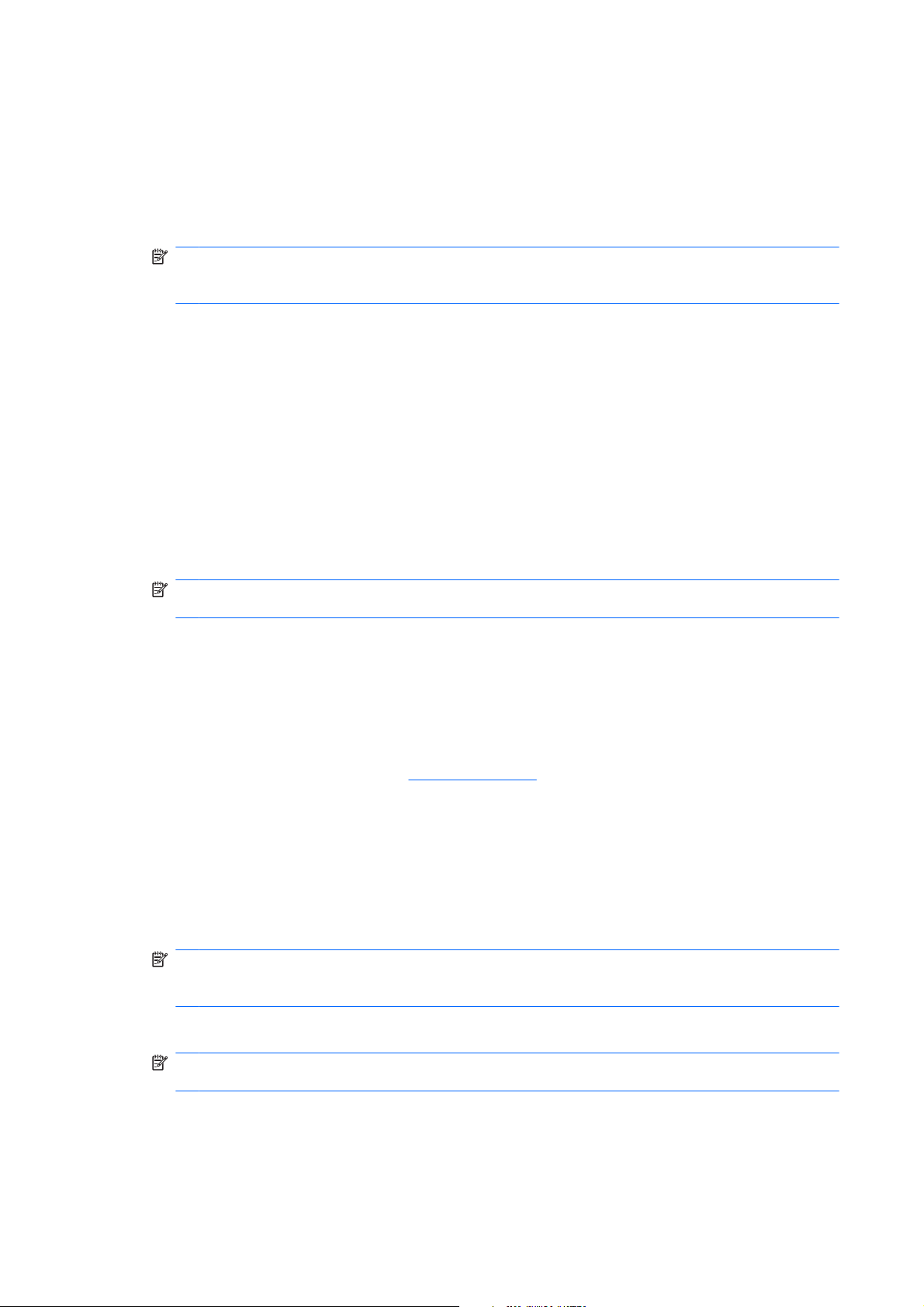
uudelleenkäynnistyksen yhteydessä) -asetus on otettu käyttöön, salasana on annettava joka kerta, kun
tietokone käynnistetään uudelleen.
1. Käynnistä tai uudelleenkäynnistä tietokone. Jos käyttöjärjestelmänä on Windows, valitse
Käynnistä > Sammuta tietokone > Käynnistä uudelleen.
2. Heti, kun tietokone käynnistyy ja näytön merkkivalo muuttuu vihreäksi, avaa Tietokoneen asetukset
-apuohjelma painamalla F10-näppäintä. Ohita tarvittaessa otsikkoruutu painamalla Enter.
HUOMAUTUS: Jos et paina F10-näppäintä oikeaan aikaan, ohjelma ei avaudu näyttöön. Kokeile
avaamista uudestaan käynnistämällä tietokone uudelleen ja painamalla F10-näppäintä, kun
näytön merkkivalo muuttuu vihreäksi.
3. Valitse Security (Tietoturva) ja valitse sitten Power-On Password (Käynnistyssalasana). Noudata
näyttöön tulevia ohjeita.
4. Valitse ennen poistumista File (Tiedosto) > Save Changes and Exit (Tallenna muutokset ja
lopeta).
Käynnistyssalasanan kirjoittaminen
Kun haluat kirjoittaa käynnistyssalasanan, toimi seuraavasti:
1. Käynnistä tai uudelleenkäynnistä tietokone. Jos käyttöjärjestelmänä on Windows, valitse
Käynnistä > Sammuta tietokone > Käynnistä uudelleen.
2. Kun näyttöön tulee avainkuvake, kirjoita voimassa oleva salasana ja paina sitten Enter-näppäintä.
HUOMAUTUS: Kirjoita huolellisesti, sillä kirjoittamasi merkit eivät turvallisuussyistä näy
ruudussa.
Jos kirjoitat virheellisen salasanan, näyttöön tulee yliviivattu avainkuvake. Yritä uudestaan. Kolmen
epäonnistuneen yrityksen jälkeen sinun on sammutettava tietokone ja käynnistettävä se sitten
uudestaan ennen kuin voit jatkaa.
Asetussalasanan kirjoittaminen
Jos järjestelmässä on sulautetulla suojauksella suojattu laite, katso lisätietoja HP ProtectTools Security
Manager Guide -oppaasta osoitteessa
Jos tietokoneessa on otettu käyttöön asetussalasana, kone pyytää sen joka kerta kun suoritat
tietokoneen asetustoiminnon.
1. Käynnistä tai uudelleenkäynnistä tietokone. Jos käyttöjärjestelmänä on Windows, valitse
Käynnistä > Sammuta tietokone > Käynnistä uudelleen.
2. Heti, kun tietokone käynnistyy ja näytön merkkivalo muuttuu vihreäksi, avaa Tietokoneen asetukset
-apuohjelma painamalla F10-näppäintä. Ohita tarvittaessa otsikkoruutu painamalla Enter.
HUOMAUTUS: Jos et paina F10-näppäintä oikeaan aikaan, ohjelma ei avaudu näyttöön. Kokeile
avaamista uudestaan käynnistämällä tietokone uudelleen ja painamalla F10-näppäintä, kun
näytön merkkivalo muuttuu vihreäksi.
http://www.hp.com.
3. Kun näyttöön tulee avainkuvake, kirjoita voimassa oleva salasana ja paina sitten Enter-näppäintä.
HUOMAUTUS: Kirjoita huolellisesti, sillä kirjoittamasi merkit eivät turvallisuussyistä näy
ruudussa.
Jos kirjoitat virheellisen salasanan, näyttöön tulee yliviivattu avainkuvake. Yritä uudestaan. Kolmen
epäonnistuneen yrityksen jälkeen sinun on sammutettava tietokone ja käynnistettävä se sitten
uudestaan ennen kuin voit jatkaa.
28 Luku 11 Omaisuuden hallinta ja tietoturva FIWW
Page 35

Käynnistys- tai asetussalasanan muuttaminen
Jos järjestelmässä on sulautetulla suojauksella suojattu laite, katso lisätietoja HP ProtectTools Security
Manager Guide -oppaasta osoitteessa
1. Käynnistä tai uudelleenkäynnistä tietokone. Jos käyttöjärjestelmänä on Windows, valitse
Käynnistä > Sammuta tietokone > Käynnistä uudelleen.
2. Kun haluat vaihtaa käynnistyssalasanan, siirry vaiheeseen 3.
Voit vaihtaa asetussalasanan Tietokoneen asetukset -apuohjelman avulla heti, kun tietokone
käynnistyy ja näytön merkkivalo muuttuu vihreäksi (paina F10-näppäintä). Ohita tarvittaessa
otsikkoruutu painamalla Enter.
HUOMAUTUS: Jos et paina F10-näppäintä oikeaan aikaan, ohjelma ei avaudu näyttöön. Kokeile
avaamista uudestaan käynnistämällä tietokone uudelleen ja painamalla F10-näppäintä, kun
näytön merkkivalo muuttuu vihreäksi.
3. Kun näyttöön tulee avainkuvake, kirjoita nykyinen salasana, kauttaviiva (/) tai vaihtoehtoinen
erotinmerkki, uusi salasana, toinen kauttaviiva (/) tai vaihtoehtoinen erotinmerkki ja uudelleen uusi
salasana. Syntaksi: nykyinen salasana/uusi salasana/uusi salasana
HUOMAUTUS: Kirjoita huolellisesti, sillä kirjoittamasi merkit eivät turvallisuussyistä näy
ruudussa.
4. Paina Enter-näppäintä.
http://www.hp.com.
Uusi salasana tulee voimaan, kun käynnistät tietokoneen seuraavan kerran.
HUOMAUTUS: Lisätietoja vaihtoehtoisista erotinmerkeistä on kohdassa Kansallisen näppäimistön
erotinmerkit sivulla 30. Käynnistyssalasana ja asetussalasana voidaan muuttaa myös tietokoneen
asetusohjelman turvallisuusvaihtoehtojen avulla.
Käynnistyssalasanan tai asetussalasanan poistaminen
Jos järjestelmässä on sulautetulla suojauksella suojattu laite, katso lisätietoja HP ProtectTools Security
Manager Guide -oppaasta osoitteessa
1. Käynnistä tai uudelleenkäynnistä tietokone. Jos käyttöjärjestelmänä on Windows, valitse
Käynnistä > Sammuta tietokone > Käynnistä uudelleen.
2. Kun haluat poistaa käynnistyssalasanan, siirry vaiheeseen 3.
Voit poistaa asetussalasanan Tietokoneen asetukset -apuohjelman avulla heti, kun tietokone
käynnistyy ja näytön merkkivalo muuttuu vihreäksi (paina F10-näppäintä). Ohita tarvittaessa
otsikkoruutu painamalla Enter.
HUOMAUTUS: Jos et paina F10-näppäintä oikeaan aikaan, ohjelma ei avaudu näyttöön. Kokeile
avaamista uudestaan käynnistämällä tietokone uudelleen ja painamalla F10-näppäintä, kun
näytön merkkivalo muuttuu vihreäksi.
3. Kun näyttöön tulee avainkuvake, kirjoita nykyinen salasanasi ja sen perään kauttaviiva (/) tai
vaihtoehtoinen erotinmerkki ohjeen mukaan: nykyinen salasana/
http://www.hp.com.
4. Paina Enter-näppäintä.
HUOMAUTUS: Lisätietoja vaihtoehtoisista erotinmerkeistä on kohdassa Kansallisen
näppäimistön erotinmerkit sivulla 30. Käynnistyssalasana ja asetussalasana voidaan muuttaa
myös tietokoneen asetusohjelman turvallisuusvaihtoehtojen avulla.
FIWW Salasanasuojaus 29
Page 36

Kansallisen näppäimistön erotinmerkit
Jokainen näppäimistö on suunniteltu vastaamaan maakohtaisia vaatimuksia. Salasanan
muuttamisessa tai poistamisessa käytettävä syntaksi ja näppäimet vaihtelevat tietokoneen mukana
toimitetun näppäimistön mukaan.
Kansallisen näppäimistön erotinmerkit
/ Arabimaat - Kreikka / Venäjä
= Belgia . Israel - Slovakia
- BHKSJ* - Unkari - Espanja
/ Brasilia - Italia / Ruotsi/Suomi
/ Kiina / Japani - Sveitsi
- Tsekki / Korea / Taiwan
- Tanska - Latinalainen Amerikka / Thaimaa
! Ranska - Norja . Turkki
é Ranskankielinen
Kanada
- Saksa - Portugali
* Bosnia-Herzegovina, Kroatia, Slovenia ja Jugoslavia
- Puola / Yhdysvallat
Salasanojen poistaminen
Jos unohdat salasanan, et voi käyttää tietokonetta. Lisätietoja salasanojen poistamisesta on
Documentation and Diagnostics -CD-levyllä olevassa Vianmääritysoppaassa.
Jos järjestelmässä on sulautetulla suojauksella suojattu laite, katso lisätietoja HP ProtectTools Security
Manager Guide -oppaasta osoitteessa
DriveLock-asemalukko
DriveLock-asemalukko on standardin mukainen turvalaite, joka estää ATA-kiintolevyllä olevien tietojen
luvattoman käytön. Asemalukko on otettu käyttöön tietokoneen asetusten lisäominaisuutena. Se on
käytettävissä vain, kun järjestelmä havaitsee kiintolevyjä, jotka tukevat ATA Security (ATA-suojaus)
-komentojen käyttöä. Asemalukko on tarkoitettu HP:n asiakkaille, joille tietoturvallisuus on ensisijaisen
tärkeää. Tällaisille asiakkaille on kiintolevyn ja siihen tallennetun tiedon arvo merkityksetön verrattuna
niihin vahinkoihin, jotka niiden sisällön luvaton käyttö voisi aiheuttaa. Jotta tämäntasoinen turvajärjestely
olisi tasapainossa sen kanssa, että käyttäjän unohtaman salasanan on oltava tallessa tallennettuna
järjestelmään, HP:n asemalukkotoiminnossa on kaksi salasanan varmistusmallia. Toinen salasana on
tarkoitettu järjestelmänvalvojan käyttöön, ja toisen asettaa ja sitä käyttää varsinainen käyttäjä. Mitään
apukeinoa aseman avaamiseen ei ole silloin, jos molemmat salasanat unohtuvat. Tästä syystä voidaan
asemalukkoa käyttää kaikkein turvallisimmin, kun kiintolevylle tallennetut tiedot jäljennetään yrityksen
tietojärjestelmään tai siitä otetaan säännöllisesti varmuuskopioita. Jos molemmat asemalukon
salasanat kadotetaan, on kiintolevy käyttökelvoton. Käyttäjälle, joka ei täytä edellä esitettyjä
edellytyksiä, on tämä liian suuri riski. Käyttäjille, jotka täyttävät edellytykset, voi tämä olla hyväksyttävä
riski, kun otetaan huomioon kiintolevylle tallennetun tiedon laatu.
http://www.hp.com.
Asemalukon käyttö
Kun järjestelmä havaitsee vähintään yhden ATA Security (ATA-suojaus) -komentojen käyttöä tukevan
kiintolevyn, Tietokoneen asetukset -apuohjelman Security (Tietoturva) -valikkoon ilmestyy DriveLock
(Asemalukko) -valinta. Käyttäjä voi asettaa joko pääsalasanan tai ottaa käyttöön DriveLock-
30 Luku 11 Omaisuuden hallinta ja tietoturva FIWW
Page 37

asemalukon. Käyttäjäsalasana on asetettava, jos asemalukko halutaan ottaa käyttöön. Koska
asemalukon asetukset tekee yleensä järjestelmänvalvoja, pääsalasana on määritettävä ensin. HP
suosittelee järjestelmänvalvojia asettamaan pääsalasanan riippumatta siitä, onko asemalukko
käytössä. Tämän avulla valvoja voi muuttaa asemalukon asetuksia, jos asema myöhemmin lukitaan.
Kun pääsalasana on asetettu, voi järjestelmävalvoja ottaa asemalukon käyttöön tai jättää sen
käyttämättä.
Jos kiintolevy on lukittu, käynnistystesti edellyttää salasanan määrittämistä laitteen avaamiseksi. Jos
käynnistyssalasana on asetettu ja se vastaa laitteen käyttäjän salasanaa, ei POST-testi kehota
käyttäjää kirjoittamaan salasanaa uudelleen. Muuten käyttäjää kehotetaan kirjoittamaan asemalukon
salasana. Kylmäkäynnistyksessä (käynnistys suoritetaan kytkemällä virta) käyttäjä voi antaa joko päätai käyttäjäsalasanan. Uudelleenkäynnistyksessä käyttäjän on kirjoitettava sama salasana, jota
käytettiin aseman lukituksen poistamisessa edellisen kylmäkäynnistyksen yhteydessä. Käyttäjä voi
yrittää oikean salasanan kirjoittamista kaksi kertaa. Jos kumpikaan yritys ei onnistu kylmäkäynnistyksen
aikana, käynnistystesti jatkuu, mutta levyllä oleviin tietoihin ei päästä käsiksi. Jos
uudelleenkäynnistyksen tai Windowsista suoritetun uudelleenkäynnistyksen yhteydessä kumpikaan
yritys ei onnistu, POST-käynnistystesti pysähtyy ja käyttäjää pyydetään katkaisemaan tietokoneen virta
ja kytkemään se uudelleen.
Asemalukkosovellukset
Käytännöllisin DriveLock-asemalukon käyttöpaikka on yritysympäristö. Järjestelmänvalvoja on
vastuussa kiintolevyjen asetusten määräämisestä. Näihin asetuksiin kuuluvat esimerkiksi asemalukon
pääsalasanan ja tilapäisen käyttäjän salasanan määrittäminen. Jos käyttäjä unohtaa käyttäjäsalasanan
tai laite siirtyy toiselle työntekijälle, käyttäjäsalasana voidaan muuttaa pääsalasanan avulla, minkä
jälkeen kiintolevyn tiedot ovat taas käytettävissä.
HP suosittelee, että yrityksen järjestelmänvalvoja, joka päättää ottaa käyttöön asemalukon, laatii myös
yhtiölle ohjeiston pääsalasanojen määrittämistä ja ylläpitämistä varten. Tämä tulisi tehdä, jotta voidaan
estää tilanne, jossa työntekijä tahallaan tai vahingossa asettaa molemmat asemalukon salasanat ennen
yhtiöstä lähtöään. Tällaisessa tapauksessa olisi kiintolevy käyttökelvoton ja se olisi vaihdettava. Tämän
lisäksi, jos pääsalasanaa ei aseteta, järjestelmävalvoja voi huomata, ettei kiintolevyä voida käyttää
tekemään luvattomia ohjelmia koskevia rutiinitarkastuksia, tai suorittaa omaisuuden tarkistuksia ja
tukitoimia.
Niille käyttäjille, joiden turvavaatimukset ovat vähäisemmät, ei HP suosittele asemalukon käyttöönottoa.
Tähän ryhmään kuuluvat yksityiset käyttäjät ja sellaiset käyttäjät, joilla ei pääsääntöisesti ole
kiintolevyillään henkilökohtaisia tietoja. Näille käyttäjille on kiintolevyn menetys molempien salasanojen
unohtamisen seurauksena huomattavasti suurempi menetys kuin niiden tietojen, joiden turvaamiseksi
asemalukko on tarkoitettu. Tietokoneen asetusten ja asemalukon käyttö voidaan estää määrittämällä
asetussalasana. Jos järjestelmävalvojat määrittävät asetussalasanan eivätkä välitä sitä edelleen
loppukäyttäjille, järjestelmävalvojat voivat estää käyttäjiä ottamasta asemalukkoa käyttöön.
FIWW DriveLock-asemalukko 31
Page 38

Smart Cover Sensor (Kotelon avaustunnistin)
Tiettyihin malleihin asennettu kotelon avaustunnistin (Cover Removal Sensor) on laitteisto- ja
ohjelmistoteknologian yhdistelmä, joka voi antaa hälytyksen tietokoneen kotelon tai sivupaneelin
poistamisesta. Suojaustasoja on kolme, kuten on kuvattu seuraavassa taulukossa.
Taulukko 11-2 Kotelon avaustunnistimen suojaustasot
Taso Asetus Kuvaus
Taso 0 Disabled (Ei käytössä) Kotelon avaustunnistin ei ole käytössä (oletus).
Taso 1 Notify User (Ilmoitus
käyttäjälle)
Taso 2 Setup Password
(Asetussalasana)
HUOMAUTUS: Nämä asetukset voidaan muuttaa tietokoneen asetusohjelmassa. Lisätietoja tietokoneen
asetuksista on Documentation and Diagnostics -CD-levyllä olevassa Tietokoneen asetukset (F10) -apuohjelman
oppaassa.
Kun tietokone käynnistetään uudelleen, ruudussa näkyy ilmoitus siitä,
että tietokoneen kotelo tai sivupaneeli on poistettu.
Kun tietokone käynnistetään uudelleen, ruudussa näkyy ilmoitus siitä,
että tietokoneen kotelo tai sivupaneeli on poistettu. Jotta voit jatkaa,
sinun on kirjoitettava asetussalasana.
Kotelon avaustunnistimen suojaustason asettaminen
Kun haluat asettaa kotelon avaustunnistimen suojaustason, toimi seuraavasti:
1. Käynnistä tai uudelleenkäynnistä tietokone. Jos käyttöjärjestelmänä on Windows, valitse
Käynnistä > Sammuta tietokone > Käynnistä uudelleen.
2. Heti, kun tietokone käynnistyy ja näytön merkkivalo muuttuu vihreäksi, avaa Tietokoneen asetukset
-apuohjelma painamalla F10-näppäintä. Ohita tarvittaessa otsikkoruutu painamalla Enter.
HUOMAUTUS: Jos et paina F10-näppäintä oikeaan aikaan, ohjelma ei avaudu näyttöön. Kokeile
avaamista uudestaan käynnistämällä tietokone uudelleen ja painamalla F10-näppäintä, kun
näytön merkkivalo muuttuu vihreäksi.
3. Valitse Security (Tietoturva) > Smart Cover (Älykäs kotelo) > Cover Removal Sensor (Kotelon
avaustunnistin) ja valitse haluttu suojaustaso.
4. Valitse ennen poistumista File (Tiedosto) > Save Changes and Exit (Tallenna muutokset ja
lopeta).
Smart Cover Lock (Kotelolukko)
Smart Cover Lock (Kotelolukko) on ohjelmistollisesti ohjattava kotelolukko, joka on saatavissa joihinkin
HP-tietokoneisiin. Lukko estää luvattoman pääsyn sisäisiin osiin. Kun tietokoneet toimitetaan, Smart
Cover Lock -lukko on lukitsemattomassa asennossa.
VAROITUS: Jotta kotelolukko on mahdollisimman turvallinen, muista ottaa käyttöön asetussalasana.
Asetussalasana estää luvattoman pääsyn tietokoneen asetuksiin.
HUOMAUTUS: Smart Cover Lock -lukko on tiettyihin malleihin saatavissa oleva lisävaruste.
32 Luku 11 Omaisuuden hallinta ja tietoturva FIWW
Page 39

Smart Cover Lock -kotelolukon lukitseminen
Kun haluat aktivoida Smart Cover Lock -lukon ja lukita kotelon, toimi seuraavasti:
1. Käynnistä tai uudelleenkäynnistä tietokone. Jos käyttöjärjestelmänä on Windows, valitse
Käynnistä > Sammuta tietokone > Käynnistä uudelleen.
2. Heti, kun tietokone käynnistyy ja näytön merkkivalo muuttuu vihreäksi, avaa Tietokoneen asetukset
-apuohjelma painamalla F10-näppäintä. Ohita tarvittaessa otsikkoruutu painamalla Enter.
HUOMAUTUS: Jos et paina F10-näppäintä oikeaan aikaan, ohjelma ei avaudu näyttöön. Kokeile
avaamista uudestaan käynnistämällä tietokone uudelleen ja painamalla F10-näppäintä, kun
näytön merkkivalo muuttuu vihreäksi.
3. Valitse Security (Tietoturva) > Smart Cover (Älykäs kotelo) > Cover Lock (Kotelolukko) > Lock
option (Lukitusasetus).
4. Valitse ennen poistumista File (Tiedosto) > Save Changes and Exit (Tallenna muutokset ja
lopeta).
Smart Cover Lock -kotelolukon avaaminen
1. Käynnistä tai uudelleenkäynnistä tietokone. Jos käyttöjärjestelmänä on Windows, valitse
Käynnistä > Sammuta tietokone > Käynnistä uudelleen.
2. Heti, kun tietokone käynnistyy ja näytön merkkivalo muuttuu vihreäksi, avaa Tietokoneen asetukset
-apuohjelma painamalla F10-näppäintä. Ohita tarvittaessa otsikkoruutu painamalla Enter.
HUOMAUTUS: Jos et paina F10-näppäintä oikeaan aikaan, ohjelma ei avaudu näyttöön. Kokeile
avaamista uudestaan käynnistämällä tietokone uudelleen ja painamalla F10-näppäintä, kun
näytön merkkivalo muuttuu vihreäksi.
3. Valitse Security (Tietoturva) > Smart Cover (Älykäs kotelo) > Cover Lock (Kotelolukko) >
Unlock (Poista lukitus).
4. Valitse ennen poistumista File (Tiedosto) > Save Changes and Exit (Tallenna muutokset ja
lopeta).
Smart Cover Failsafe -avaimen käyttö
Jos otat käyttöön Smart Cover Lock -lukon etkä pysty antamaan oikeaa lukon poistamisessa tarvittavaa
salasanaa, tarvitset tietokoneen avaamista varten kotelolukon Failsafe-avaimen. Tarvitset avainta
seuraavissa olosuhteissa:
virtakatkos
●
käynnistysvirhe
●
jonkin PC:n osan (esimerkiksi suorittimen tai virtalähteen) vikaantuminen
●
unohtunut salasana.
●
VAROITUS: Kotelolukon FailSafe-avain on erikoistyökalu, jonka saa HP:ltä. Varaudu tilanteeseen ja
tilaa avain jo ennen kuin tarvitset sitä valtuutetulta jälleenmyyjältä.
Kun haluat saada FailSafe-avaimen, toimi jollakin seuraavista tavoista:
Ota yhteyttä valtuutettuun HP-jälleenmyyjään.
●
Soita takuukortissa ilmoitettuun numeroon.
●
Lisätietoja Smart Cover FailSave Key -kotelolukon käyttämisestä on Documentation and Diagnostics
-CD-levyllä olevassa Laitteiston käyttöoppaassa.
FIWW Smart Cover Lock (Kotelolukko) 33
Page 40

Vaijerilukkosuojaus
Turvalukon kiinnityspaikassa on vaijerilukko, jolla tietokone voidaan kiinnittää fyysisesti työpisteeseen.
Kuvitetut ohjeet on esitetty Documentation and Diagnostics -CD-levyllä olevassa Laitteiston
käyttöoppaassa.
Sormenjälkitunnistusteknologia
Poistamalla loppukäyttäjän salasanan syöttövelvoitteen HP:n sormenjälkitunnistusteknologia lisää
verkon turvallisuutta, helpottaa kirjautumisprosessia ja vähentää liikeyritysten verkkojen hallintaan
liittyviä kustannuksia. Sormenjälkitunnistusteknologia on kohtuuhintaista, joten se on lähes kaikkien
käyttäjien ulottuvilla.
HUOMAUTUS: Sormenjälkiteknologian tuki vaihtelee eri malleissa.
Lisätietoja on osoitteessa
http://h18004.www1.hp.com/products/security/.
34 Luku 11 Omaisuuden hallinta ja tietoturva FIWW
Page 41

Virheiden havaitseminen ja korjaus
Vikailmoitus- ja palauttamistoiminnoissa on yhdistetty edistyksellinen laitteisto- ja ohjelmistoteknologia,
jotta ratkaisevan tärkeiden tietojen menetyksiltä vältyttäisiin ja jotta suunnittelemattomat toimintakatkot
jäisivät mahdollisimman lyhyiksi.
Jos tietokone on liitetty verkkoon, jonka hallintaan käytetään HP Client Manager -ohjelmaa, tietokone
lähettää vikailmoituksen verkonhallintasovellukseen. HP Client Manager -ohjelmiston avulla on myös
mahdollista laatia etätoiminnolla vianetsintäaikataulun, joka suoritetaan automaattisesti kaikilla
ohjatuilla tietokoneilla, sekä luoda yhteenvetoraportin epäonnistuneista testeistä.
Levynsuojausjärjestelmä (Drive Protection System, DPS)
Levynsuojausjärjestelmä (Drive Protection System, DPS) on joidenkin HP-tietokoneiden kiintolevyihin
asennettu sisäinen vianmääritystyökalu. DPS on suunniteltu auttamaan sellaisten ongelmien
ratkaisemisessa, jotka saattaisivat aiheuttaa takuun piiriin kuulumattoman kiintolevyn vaihtamisen.
Kun HP-yritystietokoneet valmistetaan, jokainen asennettava kiintolevy testataan DPS-ohjelman avulla
ja levyyn tallennetaan pysyvä tietue tärkeimmistä levytiedoista. Aina kun DPS-ohjelmaa käytetään,
testitulokset tallennetaan kiintolevyyn. Jälleenmyyjä voi käyttää näitä tietoja selvittäessään, mitkä
tilanteet aiheuttivat DPS-ohjelman käyttämisen. Lisätietoja on Documentation and Diagnostics -CD-
levyllä olevassa Vianmääritysoppaassa.
Jännitepiikkejä sietävä virtalähde
Integroitu ylijännitettä sietävä virtalähde takaa paremman luotettavuuden, kun tietokoneeseen
kohdistuu ennakoimaton ylijännite. Tämä virtalähde kestää jopa 2 000 voltin ylijännitteen aiheuttamatta
hukka-aikaa tai tietojen menetyksiä.
Lämmöntunnistin
Lämmöntunnistin on laitteisto- ja ohjelmistopohjainen toiminto, joka seuraa tietokoneen sisälämpötilaa.
Kun lämpötila ylittää normaalilämpötilan rajan, ruudussa näkyy varoitus, joten ehdit ryhtyä toimeen,
ennen kuin sisäiset osat vahingoittuvat tai tietoja menetetään.
FIWW Virheiden havaitseminen ja korjaus 35
Page 42

Hakemisto
A
Active Management Technology,
Intel vPro -pohjaiset
tietokoneet 11
alan standardit 24
aloituskokoonpano 2
Altiris
AClient 3
Deployment Solution Agent 3
asema, suojaaminen 35
asetukset
aloituksessa 2
kopioiminen 17
kopioiminen useisiin
tietokoneisiin 18
kopioiminen yksittäiseen
tietokoneeseen 17
asetussalasana
asettaminen 27
kirjoittaminen 28
muuttaminen 29
poistaminen 29
B
Backup and Recovery
Manager 10
BIOS
Flash ROMin etäpäivitys 15
HPQFlash 15
käynnistyslohkon
hätäpalautustila 16
C
Client Foundation Suite 8
Client Management Interface 5
Client Manager 6
Client Premium Suite 8
D
DiskOnKey
HP Drive Key 19
käynnistyksessä
käytettävä 19, 20
DriveLock-asemalukko
käyttäminen 30
sovellukset 31
E
erotinmerkit, taulukko 30
esiasennettu ohjelmistorunko 2
etäkokoonpano 4
F
FailSafe-avaimen tilaaminen 33
FailSafe-avain
tilaaminen 33
varoitus 33
FailSafe-avain, tilaaminen 33
Flash ROMin etäpäivitys 15
H
HP
Backup and Recovery
Manager 10
Client Foundation Suite 8
Client Management
Interface 5
Client Manager 6
Client Premium Suite 8
OpenView 3
OpenView Client Configuration
Manager 8
OpenView PC Configuration
Management Solution 9
ProtectTools Security
Manager 7
System Software Manager 6
HP:n elinkaariratkaisut 2
HP Client Catalog for SMS 10
HP Drive Key
DiskOnKey 19
käynnistyksessä
käytettävä 19, 20
HP OpenView 3
HPQFlash 15
hätäpalautustila,
käynnistyslohko 16
I
Intel vPro -pohjaiset tietokoneet,
joissa hyödynnetään Active
Management Technology
-teknologiaa 11
Internet-osoitteet. Katso Internet-
sivut
Internet-sivut
asetusten kopioiminen 18
BIOSin lataaminen 15
Flash ROMin etäpäivitys 15
HP:n tiedotteet 11
HP Client Foundation Suite 8
HP Client Foundation Suite ja
Client Premium Suite 3
HP Client Manager 7
HP Client Premium Suite 8
HP OpenView Client
Configuration Manager 9
HP OpenView PC Configuration
Management Solution 3, 9
HP ProtectTools Security
Manager 7
HPQFlash 15
Intel vPro -teknologia 11
ohjelmistotuki 23
PC-tietokoneen
käyttöönotto 2
Proactive Change
Notification 13
ROM-päivitys 15
Sormenjälkitunnistusteknologi
a34
Subscriber's Choice 13
Subscriber’s Choice 13
System Software Manager -
ohjelman lataaminen 6
36 Hakemisto FIWW
Page 43

J
jännitelähde, jännitepiikkejä
sietävä 35
jännitepiikkejä sietävä
jännitelähde 35
K
kaksiasentoinen virtapainike 22
kansallisen näppäimistön
erotinmerkit 30
kiintolevyjen
vianmääritystyökalu 35
kiintolevyn suojaaminen 35
kiintolevyt,
vianmääritystyökalu 35
kirjoittaminen
asetussalasana 28
käynnistyssalasana 28
kloonausvälineet, ohjelmisto 2
kotelolukko 32
kotelolukkovarmistus, vaara 32
käynnistyslaite
DiskOnKey 19, 20
HP Drive Key 19, 20
luominen 19
USB-muistilaite 19
käynnistyslohkon
hätäpalautustila 16
käynnistyssalasana
asettaminen 27
kirjoittaminen 28
muuttaminen 29
poistaminen 29
käyttöjärjestelmän muuttaminen,
tärkeää tietoa 23
käyttöjärjestelmät, tärkeää
tietoa 23
käyttöönottovälineet, ohjelmisto 2
käytöstä poistuneet ratkaisut 14
L
levy, kloonaus 2
lämmöntunnistin 35
lämpötila, tietokoneen
sisäinen 35
M
muutosilmoitus 13
N
näppäimistön erotinmerkit,
kansallinen 30
O
ohjelmat
Active Management
Technology 11
Altiris AClient 3
Altiris Deployment Solution
Agent 3
HP Client Catalog for SMS 10
HP Client Foundation Suite 8
HP Client Management
Interface 5
HP Client Manager 6
HP Client Premium Suite 8
HP OpenView Agent 3
HP OpenView Client
Configuration Manager 8
HP ProtectTools Security
Manager 7
HP System Software
Manager 6
integrointi 2
Levynsuojausjärjestelmä (Drive
Protection System, DPS) 35
omaisuuden hallinta 25
OpenView PC Configuration
Management Solution 9
palauttaminen 2
Remote System Installation
(Järjestelmän etäasennus) 4
työkalujen päivittäminen ja
hallinta 5
ohjelmiston räätälöinti 2
omaisuuden hallinta 25
OpenView Agent 3
OpenView Client Configuration
Manager 8
OpenView PC Configuration
Management Solution 9
P
palauttaminen 10
palauttaminen, ohjelmisto 2
palautustila, käynnistyslohkon
hätätilanne 16
PCN (Proactive Change
Notification) 13
PC-tietokoneen käyttöönotto 2
Preboot Execution Environment
(PXE) 4
Proactive Change Notification
(PCN) 13
ProtectTools Security Manager 7
PXE (Preboot Execution
Environment) 4
R
Remote System Installation
(Järjestelmän etäasennus) 4
ROM (lukumuisti)
etäpäivitys 15
päivitys 15
ROMin suojeleminen, varoitus 15
S
salasana
asetukset 27, 28
käynnistys 27, 28
muuttaminen 29
poistaminen 29, 30
suojaaminen 27
salasanan muuttaminen 29
salasanan poistaminen 29
salasanojen poistaminen 30
Smart Cover Lock -lukko
avaaminen 33
FailSafe-avain 33
lukitseminen 33
Smart Cover Lock -lukon
avaaminen 33
Smart Cover Lock -lukon
lukitseminen 33
Smart Cover Sensor (Kotelon
avaustunnistin)
asettaminen 32
suojaustasot 32
sormenjälkitunnistus-
teknologia 34
Subscriber's Choice 13
suojaaminen
asetukset 25
DriveLock-asemalukko 30
ominaisuudet, taulukko 25
ProtectTools Security
Manager 7
salasana 27
Smart Cover Lock -lukko 32
Smart Cover Sensor (Kotelon
avaustunnistin) 32
sormenjälkitunnistus-
teknologia 34
vaijerilukko 34
System Software Manager 6
T
tiedotteet 11
Tietokoneen asetusohjelma 17
tietokoneen käyttö, valvonta 25
tietokoneen käytön valvonta 25
tietokoneen sisäinen lämpötila 35
FIWW Hakemisto 37
Page 44

U
USB-muistilaite, käynnistyksessä
käytettävä 19, 20
V
vaijerilukon paikka 34
varmuuskopiointi 10
varoitukset
FailSafe-avain 33
kotelolukkovarmistus 32
ROMin suojeleminen 15
Virheiden havaitseminen ja korjaus
HP Client Manager 35
virtapainike
kaksiasentoinen 22
muuttaminen 22
virtapainikkeen toiminnan
muuttaminen 22
38 Hakemisto FIWW
